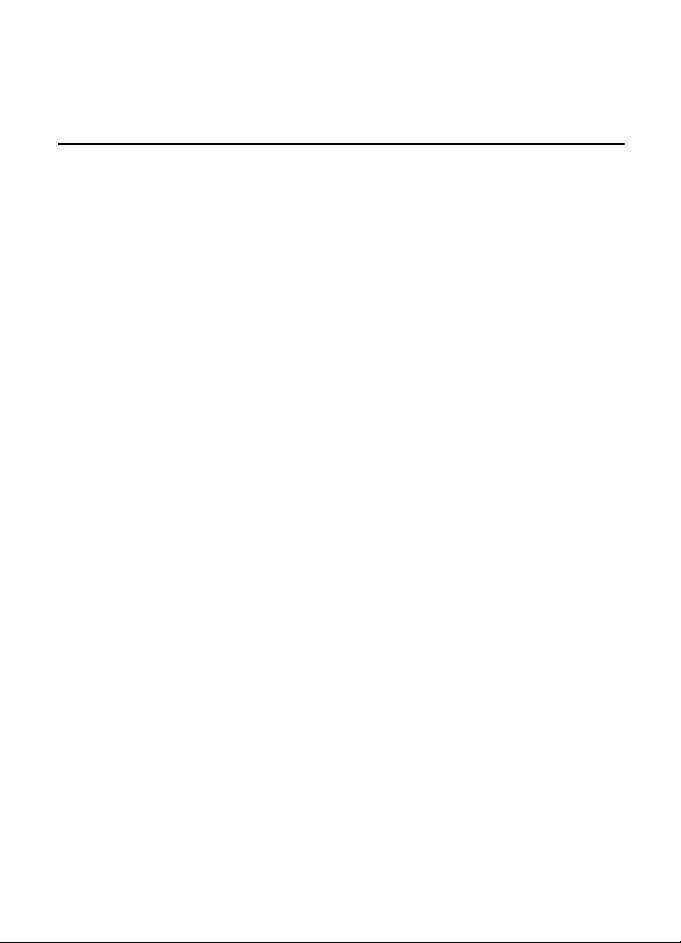
Nokia 6267 – Felhasználói útmutató
9201902
2. kiadás
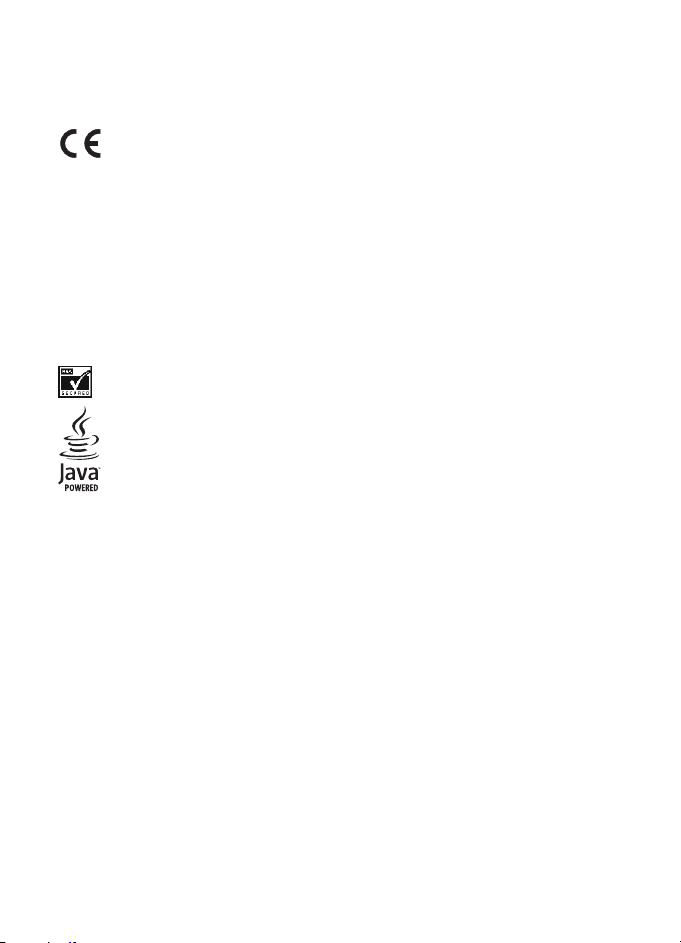
MEGFELELÕSÉGI NYILATKOZAT
A NOKIA CORPORATION kijelenti, hogy az RM-210 jelû készülék mindenben megfelel az alapvetõ
követelményeknek, valamint az 1999/5/EC irányelv egyéb vonatkozó rendelkezéseinek. A Megfelelõségi
nyilatkozat egy példánya megtalálható a http://www.nokia.com/phones/declaration_of_conformity/
címen.
0434
Copyright © 2007 Nokia. Minden jog fenntartva.
A dokumentum vagy bármely része nem másolható, nem továbbítható, nem terjeszthetõ és nem tárolható
a Nokia elõzetes írásbeli engedélye nélkül.
A Nokia, a Visual Radio, a Nokia Connecting People, az Xpress-on, az XpressPrint, a Nokia Care és a Navi a
Nokia Corporation védjegye, illetve bejegyzett védjegye. A Nokia tune a Nokia Corporation hangvédjegye.
Az említett egyéb termékek és cégek neve tulajdonosuk védjegye lehet.
US Patent No 5818437 and other pending patents. T9 text input software Copyright © 1997-2007.
Tegic Communications, Inc. All rights reserved.
Includes RSA BSAFE cryptographic or security protocol software from RSA Security.
Java is a trademark of Sun Microsystems, Inc.
This product is licensed under the MPEG-4 Visual Patent Portfolio License (i) for personal and
noncommercial use in connection with information which has been encoded in compliance with the
MPEG-4 Visual Standard by a consumer engaged in a personal and noncommercial activity and (ii) for use
in connection with MPEG-4 video provided by a licensed video provider. No license is granted or shall be
implied for any other use. Additional information, including that relating to promotional, internal, and
commercial uses, may be obtained from MPEG LA, LLC. See <http://www.mpegla.com>.
A terméket az MPEG-4 Visual Patent Portfolio License (i) személyes, nem üzleti célú felhasználásra
engedélyezi olyan adatok tekintetében, amelyeket a vevõ mint magánszemély az MPEG-4 képi
szabványnak megfelelõen, nem üzleti célból kódolt, valamint (ii) engedélyezett videoszolgáltató által
kínált MPEG-4 formátumú videofilmekkel kapcsolatos felhasználásra. Engedély semmilyen más
felhasználásra, közvetve sem adható. A reklámcélú, belsõ és üzleti felhasználásra vonatkozóan további
információt az MPEG LA, LLC adhat. Lásd: <http://www.mpegla.com>.
A Nokia folyamatosan fejleszti termékeit. Emiatt fenntartja magának a jogot, hogy a jelen
dokumentumban ismertetett termékek jellemzõit elõzetes bejelentés nélkül módosítsa vagy
továbbfejlessze.
A NOKIA ÉS ANNAK LICENCADÓI – AZ ALKALMAZANDÓ JOGSZABÁLYOK ÁLTAL NYÚJTOTT LEGSZÉLESEBB
KERETEK KÖZÖTT – SEMMILYEN KÖRÜLMÉNYEK KÖZÖTT NEM FELELÕSEK SEMMILYEN ADATVESZTÉSÉRT
VAGY BEVÉTELKIESÉSÉRT, ILLETVE BÁRMILYEN KÜLÖNÖS, VÉLETLEN, KÖVETKEZMÉNYI VAGY KÖZVETETT
KÁRÉRT, AKÁRHOGYAN IS TÖRTÉNT.
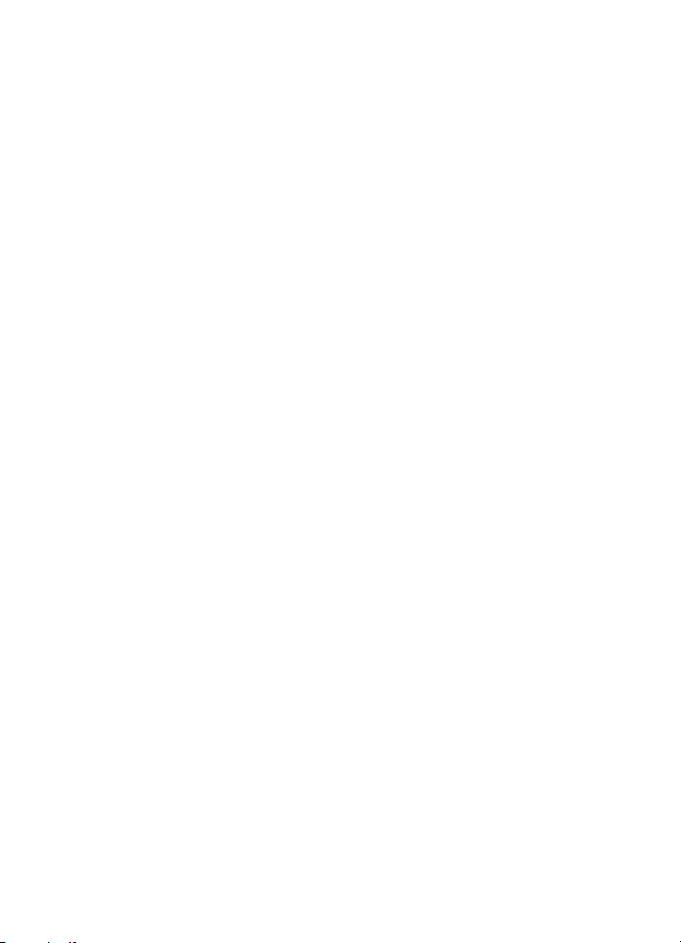
A JELEN DOKUMENTUM TARTALMÁT EBBEN A FORMÁBAN KELL ELFOGADNI. AZ ÉRVÉNYES
JOGSZABÁLYOK ÁLTAL MEGHATÁROZOTTAKON KÍVÜL A NOKIA SEMMIFÉLE KIFEJEZETT VAGY
VÉLELMEZETT GARANCIÁT NEM VÁLLAL A DOKUMENTUM PONTOSSÁGÁVAL, MEGBÍZHATÓSÁGÁVAL
VAGY TARTALMÁVAL KAPCSOLATBAN, BELEÉRTVE, DE NEM KIZÁRÓLAGOSAN AZ ÉRTÉKESÍTHETÕSÉGRE
VAGY EGY ADOTT CÉLRA VALÓ ALKALMASSÁGRA VONATKOZÓ GARANCIÁT. A NOKIA FENNTARTJA A
JOGOT, HOGY BÁRMIKOR, ELÕZETES ÉRTESÍTÉS NÉLKÜL ÁTDOLGOZZA VAGY VISSZAVONJA A JELEN
DOKUMENTUMOT.
Bizonyos termékek, alkalmazások és szolgáltatások választéka országonként eltérhet. A részletekrõl és az
elérhetõ nyelvi csomagokról érdeklõdjünk egy Nokia márkakereskedõnél.
Ez a készülék megfelel az adott veszélyes anyagok elektromos vagy elektronikus berendezésekben való
használatáról szóló 2002/95/EC irányelvnek.
Exportszabályok
Ez az eszköz olyan alkatrészt, technológiát vagy szoftvert tartalmazhat, amelyre az Egyesült Államok vagy
más ország exportjogszabályai vonatkozhatnak. Tilos a jogszabályoktól eltérõ magatartás.
GARANCIA KIZÁRÁSA
Lehet, hogy a készülékhez mellékelt, harmadik fél által írt alkalmazásokat olyan természetes vagy jogi
személyek hozták létre és birtokolják, akik nem kapcsolódó vállalatai a Nokiának, illetõleg nem állnak
kapcsolatban a Nokiával. A Nokia nem rendelkezik a harmadik féltõl származó alkalmazások szerzõi
jogával vagy szellemitulajdon-jogával. Éppen ezért a Nokia nem vállal semmilyen felelõsséget ezen
alkalmazások végfelhasználói támogatásáért vagy mûködõképességéért, sem az alkalmazásokban vagy
ezekben az anyagokban bemutatott információkért. A Nokia semmiféle garanciát sem vállal ezekre a
harmadik fél által biztosított alkalmazásokra.
AZ ALKALMAZÁSOK HASZNÁLATÁVAL A FELHASZNÁLÓ TUDOMÁSUL VESZI, HOGY AZ ALKALMAZÁSOK
„JELEN ÁLLAPOTBAN”, MINDENNEMÛ, KIFEJEZETT VAGY VÉLELMEZETT GARANCIA NÉLKÜL KERÜLNEK
ÁTADÁSRA AZ ALKALMAZANDÓ JOGSZABÁLYOK KERETEI KÖZÖTT. A FELHASZNÁLÓ EZENFELÜL
TUDOMÁSUL VESZI, HOGY SEM A NOKIA, SEM KAPCSOLÓDÓ VÁLLALKOZÁSAI NEM VÁLLALNAK
SEMMIFÉLE KIFEJEZETT VAGY VÉLELMEZETT GARANCIÁT, NEM KIZÁRÓLAGOSAN BELEÉRTVE A
JOGSZAVATOSSÁGOT, A FORGALOMKÉPESSÉGET ÉS AZ ADOTT CÉLNAK VALÓ MEGFELELÉST, ILLETVE
HOGY AZ ALKALMAZÁS NEM SÉRTI BÁRMELY HARMADIK FÉL SZABADALMI, SZERZÕI, VÉDJEGYRE
VONATKOZÓ VAGY EGYÉB JOGAIT.
9201902/2. kiadás
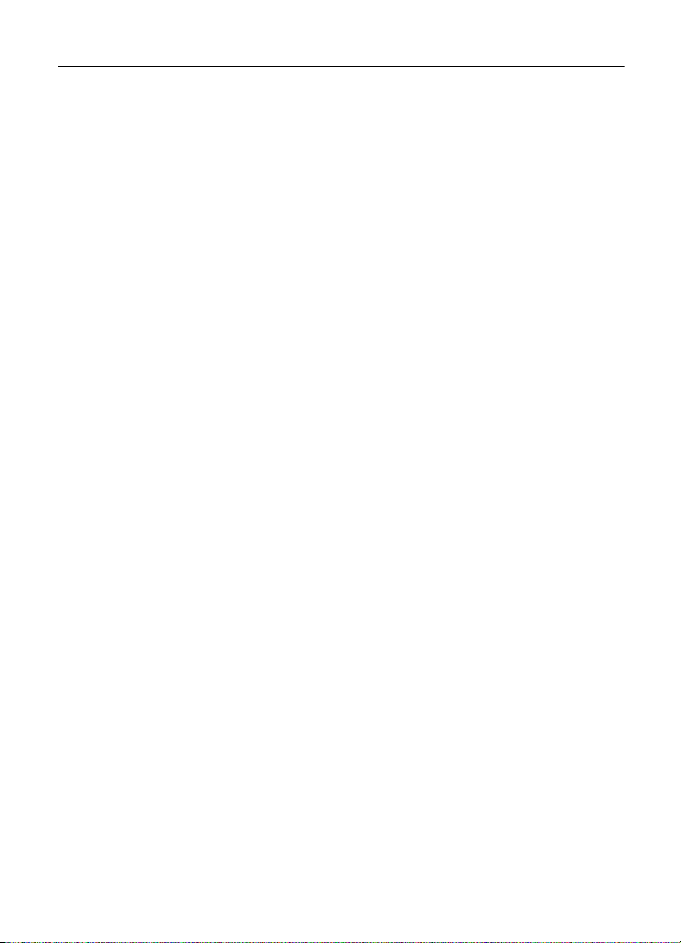
Tartalom
Biztonságunk érdekében................. 6
Általános információk..................... 9
Hozzáférési kódok............................................. 9
Konfigurációs beállítások szolgáltatás .... 10
Szoftverfrissítések ......................................... 10
Tartalom letöltése.......................................... 11
Nokia ügyfélszolgálat................................... 11
1. Kezdõ lépések............................. 11
A SIM-kártya és az akkumulátor
behelyezése ..................................................... 11
A microSD-kártya behelyezése .................. 13
A microSD-kártya eltávolítása................... 13
Az akkumulátor töltése................................ 13
A telefon szétnyitása és összecsukása..... 14
A telefon be- és kikapcsolása .................... 14
Csuklószíj ......................................................... 15
Antenna............................................................ 15
2. A telefon..................................... 16
Gombok és a telefon részei......................... 16
Készenléti állapot .......................................... 17
Repülés üzemmód ......................................... 19
Billentyûzár ..................................................... 20
SIM-kártya nélküli funkciók ....................... 20
3. Hívásfunkciók............................. 20
Hanghívás kezdeményezése ....................... 20
Hívás fogadása vagy elutasítása ............... 22
Opciók hanghívás közben............................ 22
Videohívás kezdeményezése....................... 23
Videohívás fogadása vagy elutasítása ..... 23
Opciók videohívás közben ........................... 24
Videó megosztása.......................................... 24
4. Szövegírás................................... 25
Hagyományos szövegbevitel....................... 25
Prediktív szövegbevitel................................. 25
5. Mozgás a menürendszerben...... 26
6. Üzenetkezelés ............................ 26
Üzenet ............................................................... 27
Azonnali üzenetek.......................................... 30
Nokia Xpress-hangüzenetek ....................... 30
Ha megtelt a memória.................................. 31
Mappák ............................................................. 31
E-mail alkalmazás.......................................... 31
Csevegés ........................................................... 33
Hangüzenetek ................................................. 34
Hálózati hírek.................................................. 34
Szolgáltatási parancsok................................ 34
Üzenetek törlése............................................. 34
SIM-üzenetek.................................................. 34
Üzenetek beállításai ...................................... 35
7. Névjegyzék................................. 37
Nevek keresése................................................ 37
Nevek és telefonszámok mentése ............. 38
Adatok mentése.............................................. 38
Névjegyek másolása vagy áthelyezése..... 38
Névhez tartozó adatok módosítása .......... 38
Minden elem szinkronizálása...................... 39
Névjegyek törlése ........................................... 39
Névjegykártyák ............................................... 39
Beállítások........................................................ 39
Csoportok ......................................................... 40
Gyorshívások.................................................... 40
8. Napló .......................................... 40
9. Beállítások.................................. 41
Üzemmód.......................................................... 41
Témák ................................................................ 41
Hangok.............................................................. 42
Fõ kijelzõ........................................................... 42
Külsõ kijelzõ..................................................... 43
Dátum és idõ ................................................... 43
Saját hivatkozások......................................... 43
Kapcsolatok...................................................... 45
Hívás .................................................................. 49
Telefon............................................................... 50
4
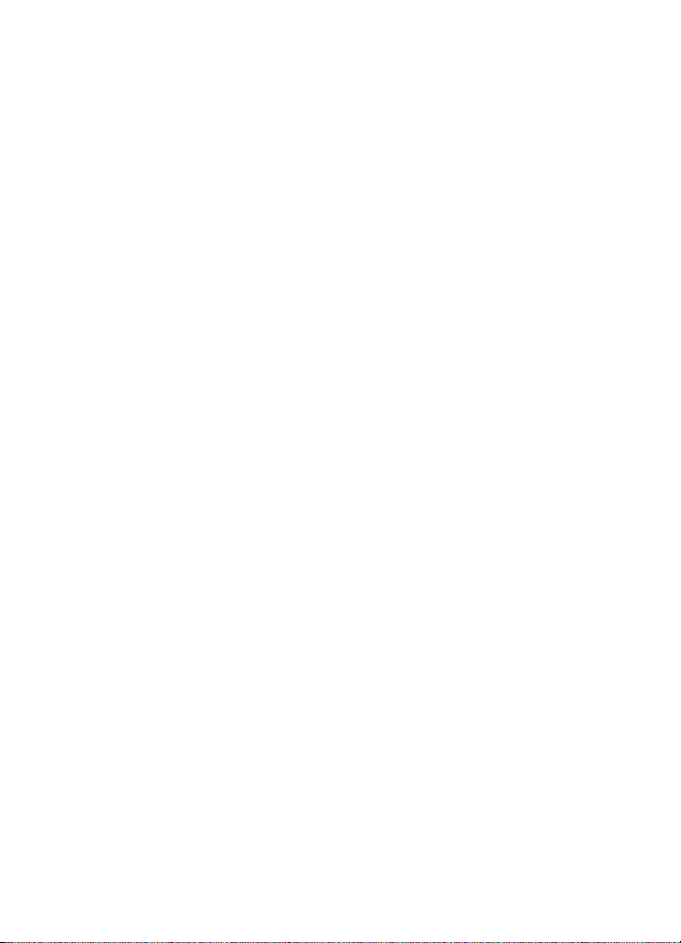
Konfiguráció.................................................... 51
Biztonság ......................................................... 51
Digitális jogkezelés........................................ 52
Telefonszoftver-frissítések .......................... 53
Gyári beállítások visszaállítása .................. 53
10. Szolgáltató menü.................... 53
11. Galéria...................................... 54
Képek nyomtatása ......................................... 54
Memóriakártya............................................... 55
12. Média....................................... 56
Kamera.............................................................. 56
Videó.................................................................. 57
Zenelejátszó .................................................... 57
Rádió ................................................................. 59
Hangrögzítõ..................................................... 60
Hangszínszabályozó...................................... 61
13. Szervezõ................................... 61
Ébresztõóra...................................................... 61
Naptár............................................................... 62
Teendõk............................................................. 63
Jegyzetek.......................................................... 63
Számológép..................................................... 64
Idõzítés ............................................................. 64
Stopperóra ....................................................... 65
14. Adóvevõ ................................... 65
AV-csatornák .................................................. 66
Az adóvevõ be- és kikapcsolása ................ 67
Adóvevõ-hívások
kezdeményezése és fogadása..................... 67
Visszahívási kérelmek ................................... 69
Privát partner hozzáadása .......................... 70
AV-beállítások ................................................ 70
Konfigurációs beállítások ............................ 71
Internet............................................................. 71
15. Alkalmazások .......................... 72
Játék indítása .................................................. 72
Alkalmazás indítása....................................... 72
Az alkalmazások beállításai ....................... 72
Alkalmazás letöltése...................................... 72
16. SIM-alkalmazások.................. 73
17. Internet ................................... 73
A böngészés beállításai ................................ 74
Csatlakozás szolgáltatáshoz ....................... 74
Oldalak böngészése ....................................... 75
Könyvjelzõk ...................................................... 75
A megjelenítés beállításai............................ 76
Biztonsági beállítások................................... 76
Letöltési beállítások....................................... 77
Hírpostafiók ..................................................... 77
Cache-memória .............................................. 78
Böngészõ biztonsági beállításai................. 78
18. A telefon csatlakoztatása
számítógéphez ................................ 80
Nokia PC Suite ................................................ 80
Csomagalapú adatok, HSCSD és CSD ....... 80
Bluetooth.......................................................... 80
Adatkommunikációs alkalmazások ........... 81
19. Akkumulátorról
szóló információk........................... 81
Töltés és kisütés.............................................. 81
Nokia akkumulátor-hitelességi
irányelvek ......................................................... 82
Kezelés és karbantartás................ 84
További biztonsági tudnivalók ..... 86
Tárgymutató .................................. 90
5
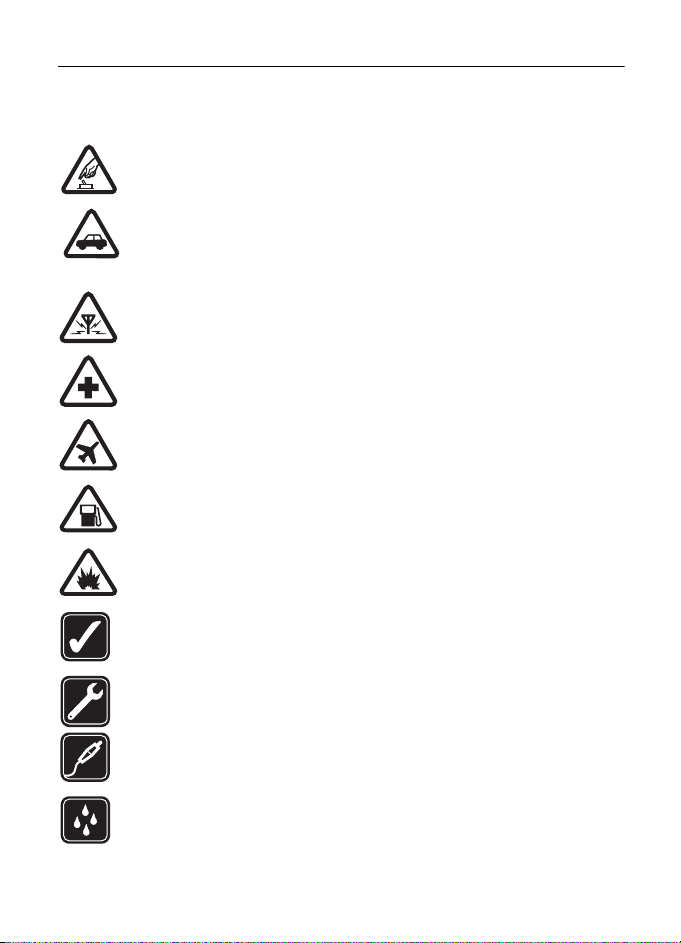
Biztonságunk érdekében
Olvassuk el az alábbi egyszerû útmutatót. Az itt leírtak be nem tartása veszélyekkel járhat,
sõt törvénysértõ lehet. Bõvebb információt a részletes felhasználói útmutató tartalmaz.
BEKAPCSOLÁSKOR ÜGYELJÜNK A BIZTONSÁGRA
Ne kapcsoljuk be a készüléket olyan helyen, ahol a mobiltelefonok használata
tilos, illetve ahol azok interferenciát vagy veszélyt okozhatnak.
AZ ÚTON ELSÕ A BIZTONSÁG
Tartsuk be a helyi törvényeket. Vezetés közben mindig hagyjuk szabadon
kezeinket, hogy a jármûvet irányíthassuk. A biztonság legyen vezetés közben a
legfontosabb szempont.
INTERFERENCIA
A vezeték nélküli eszközök interferencia-érzékenyek lehetnek, ami a
teljesítmény romlását okozhatja.
KÓRHÁZBAN KAPCSOLJUK KI
Tartsuk be az elõírásokat. Orvosi berendezések közelében kapcsoljuk ki a
készüléket.
REPÜLÕGÉPEN KAPCSOLJUK KI
Tartsuk be az elõírásokat. A mobilkészülékek interferenciát okozhatnak a
repülõgépen.
TANKOLÁSKOR KAPCSOLJUK KI
Ne használjuk a készüléket üzemanyagtöltõ-állomásokon. Üzemanyag vagy
vegyszerek közelében ne használjuk.
ROBBANTÁSI MÛVELETEK HELYSZÍNÉN KAPCSOLJUK KI
Tartsuk be az elõírásokat. Ne használjuk a készüléket olyan helyen, ahol
robbantási mûveletet készítenek elõ.
MEGFELELÕ HASZNÁLAT
A készüléket csak normál helyzetben használjuk, a termék dokumentációjában
leírtaknak megfelelõen. Feleslegesen ne érjünk az antennához.
SZAKSZERVIZ
A termék üzembe helyezését és javítását csak szakember végezheti.
TARTOZÉKOK ÉS AKKUMULÁTOROK
Csak a gyártó által jóváhagyott tartozékokat és akkumulátorokat használjuk. Ne
csatlakoztassunk nem kompatibilis termékeket.
VÍZÁLLÓSÁG
A készülék nem vízálló. Tartsuk szárazon.
6
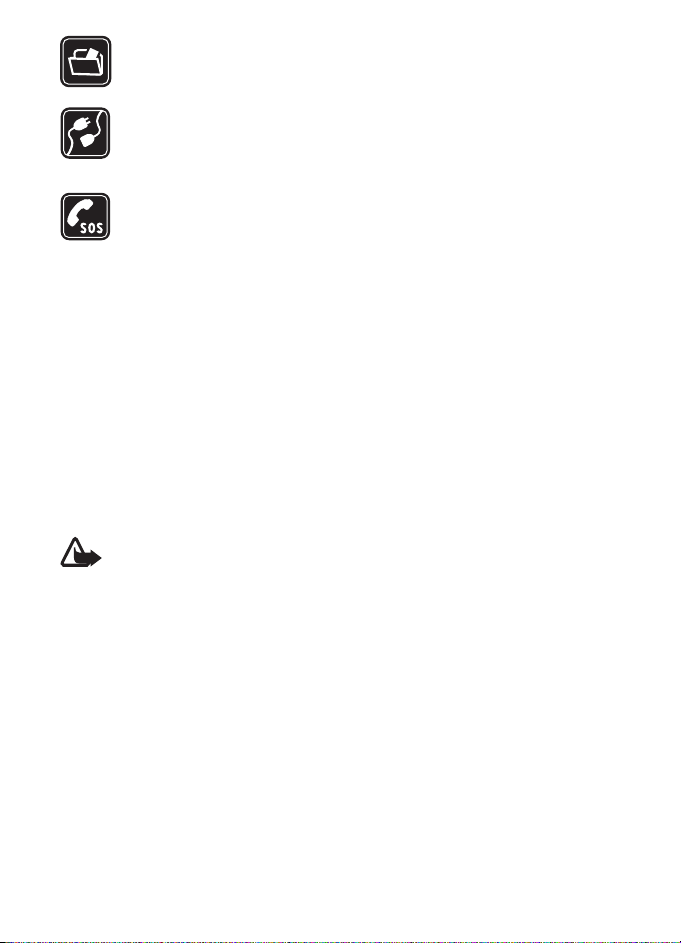
BIZTONSÁGI MÁSOLATOK
A készülékben tárolt fontos adatokról ne felejtsünk el biztonsági másolatot vagy
írásos feljegyzést készíteni.
CSATLAKOZTATÁS MÁS KÉSZÜLÉKEKHEZ
Más eszközökhöz való csatlakoztatás elõtt a biztonsági elõírások megismerése
érdekében olvassuk el a másik készülék ismertetõjét is. Ne csatlakoztassunk nem
kompatibilis termékeket.
SEGÉLYKÉRÕ HÍVÁSOK
Gyõzõdjünk meg arról, hogy a készülék telefonfunkciója be van kapcsolva és
mûködik. A kijelzõ törléséhez és a készenléti állapotba való visszatéréshez
nyomjuk meg a Vége gombot, ahányszor csak szükséges. Írjuk be a
segélykérõszámot, és nyomjuk meg a Hívás gombot. Adjuk meg a tartózkodási
helyünket. Ne szakítsuk meg a kapcsolatot, amíg erre engedélyt nem kapunk.
■ A készülékrõl
A jelen útmutatóban ismertetett vezeték nélküli eszköz használata WCDMA 850-es és
2100-as, EGSM 850-es és 900-as, valamint GSM 1800-as és 1900-as hálózatokon
engedélyezett. A hálózatokról szóló további tájékoztatásért keressük fel a szolgáltatót.
A készülék funkcióinak használatakor tartsuk be a törvényeket, és tartsuk tiszteletben a helyi
szokásokat, valamint mások személyiségi és egyéb törvényes jogait, beleértve szerzõi jogait.
A szerzõjogi védelem miatt egyes képeket, zenéket (beleértve a csengõhangokat is) és más
tartalmakat esetleg nem másolhatunk, módosíthatunk, tölthetünk le vagy küldhetünk
tovább.
Figyelmeztetés: A készülék funkcióinak használatához (az ébresztõórát kivéve) a
készüléknek bekapcsolt állapotban kell lennie. Ne kapcsoljuk be a készüléket olyan
helyen, ahol a rádiófrekvenciás eszközök használata interferenciát vagy veszélyt
okozhat.
■ Hálózati szolgáltatások
A telefon használatához szükség van egy mobilszolgáltatóval kötött szolgáltatási
szerzõdésre. Számos funkció speciális hálózati funkciókat igényel. Ezek a funkciók nem
minden hálózatban érhetõk el; elõfordulhat, hogy bizonyos hálózatokban a hálózati
funkciók használata elõtt megállapodást kell kötni a szolgáltatóval. A szolgáltatótól
kaphatunk információkat a funkcióról és az alkalmazandó díjakról. Egyes hálózatokban a
hálózati szolgáltatások esetleg csak korlátozott módon használhatók. Egyes hálózatok
például nem támogatnak minden nyelvtõl függõ karaktert és szolgáltatást.
Lehet, hogy a készüléken a szolgáltató kérésére bizonyos funkciók nem érhetõk el vagy nem
aktívak. Ha így van, ezek meg sem jelennek a készülék menüiben. Az is elõfordulhat, hogy a
készülék speciális konfigurációval rendelkezik, például más a menük neve, a menük
7
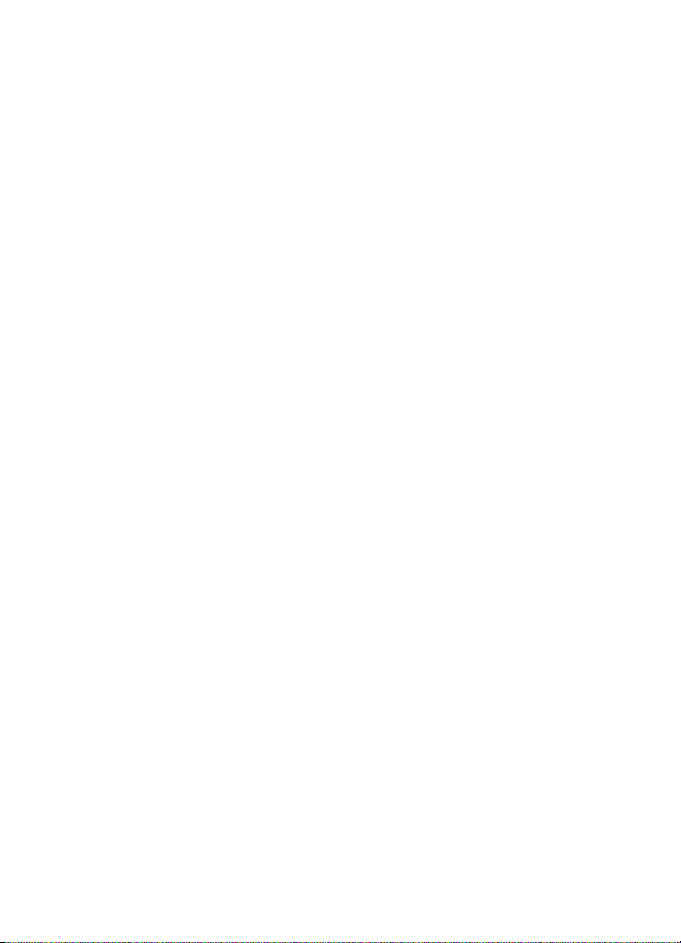
sorrendje, és eltérõek lehetnek az ikonok. További tájékoztatásért forduljunk a
szolgáltatóhoz.
Ez a készülék támogatja a TCP/IP protokollon alapuló WAP 2.0-s protokollokat (a HTTP-t és
az SSL-t). A készülék egyes funkcióit, mint például az MMS (multimédia üzenet) küldését, a
böngészést, az e-mail alkalmazást, a csevegést, a jelenlét-információval bõvített
névjegyzéket, a távoli szinkronizálást vagy a böngészõn, illetve az MMS-en keresztüli
tartalomletöltést csak akkor vehetjük igénybe, ha azt a hálózat támogatja.
■ Osztott memória
A készülék alábbi funkciói az osztott memóriát használhatják: galéria, névjegyzék, szöveges
üzenetek, multimédia üzenetek, csevegõüzenetek, e-mailek, naptár, teendõjegyzetek,
Java
™-játékok és -alkalmazások, valamint a jegyzetalkalmazás. Az ilyen funkciók használata
csökkentheti az osztott memóriát használó többi funkció számára rendelkezésre álló szabad
memóriát. Ha ilyenkor egy osztott memóriát használó funkciót szeretnénk használni, a
készüléken megjelenhet egy üzenet, miszerint a memória megtelt. Ebben az esetben a
folytatás elõtt törölnünk kell néhány, az osztott memóriában tárolt elemet vagy információt.
■ Tartozékok
Néhány praktikus szabály a tartozékokra vonatkozóan:
• Minden tartozékot tartsunk kisgyermekektõl távol.
• A tartozékok hálózati kábelét mindig a csatlakozónál (ne a kábelnél) fogva húzzuk ki a
konnektorból.
• Rendszeresen ellenõrizzük, hogy a jármûbe beszerelt tartozékok rögzítése és mûködése
megfelelõ-e.
• A bonyolult autós tartozékok beszerelését kizárólag szakember végezheti.
8
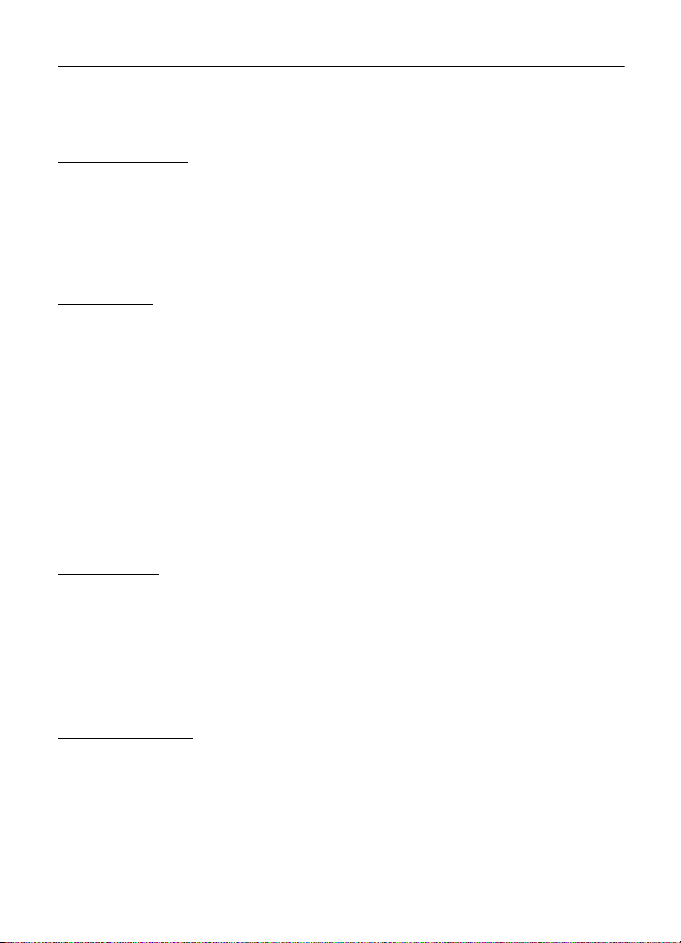
Általános információk
■ Hozzáférési kódok
Biztonsági kód
A biztonsági kód (5–10 számjegy) megvédi a telefont a jogosulatlan használattól.
A gyárilag beállított kód 12345. Ha módosítani akarjuk a kódot, és be akarjuk
állítani, hogy a telefon kérje azt, olvassuk át a következõt: Biztonság címû rész
(51. oldal).
PIN-kódok
A PIN-kód, azaz a személyes azonosítószám és az UPIN-kód, azaz az univerzális
személyes azonosítószám (4-8 számjegy) segít megvédeni a SIM-kártyát a
jogosulatlan használat ellen. Lásd: Biztonság címû rész (51. oldal).
A PIN2-kód (4–8 számjegy), amelyet a SIM-kártyával kaphatunk, bizonyos
funkciók használatához szükséges.
A modul-PIN-kód a biztonsági modul információinak eléréséhez kell. Lásd:
Biztonsági modul címû rész (78. oldal).
Az aláíró PIN-kód a digitális aláírásokhoz szükséges. Lásd: Digitális aláírás címû
rész (79. oldal).
PUK-kódok
A PUK-kód, azaz a személyes feloldókulcs és az UPUK-kód, azaz az univerzális
személyes feloldókulcs (8 számjegy) a blokkolt PIN-kód és UPIN-kód feloldásához
szükséges. A PUK2-kód (8 számjegy) a leblokkolt PIN2-kód módosításához
szükséges. Ha a kódot nem kaptuk meg a SIM-kártyával, kérjük azt a
szolgáltatótól.
Korlátozójelszó
A korlátozójelszó (4 számjegy) a híváskorlátozás használatakor szükséges. Lásd:
Biztonság címû rész (51. oldal).
9
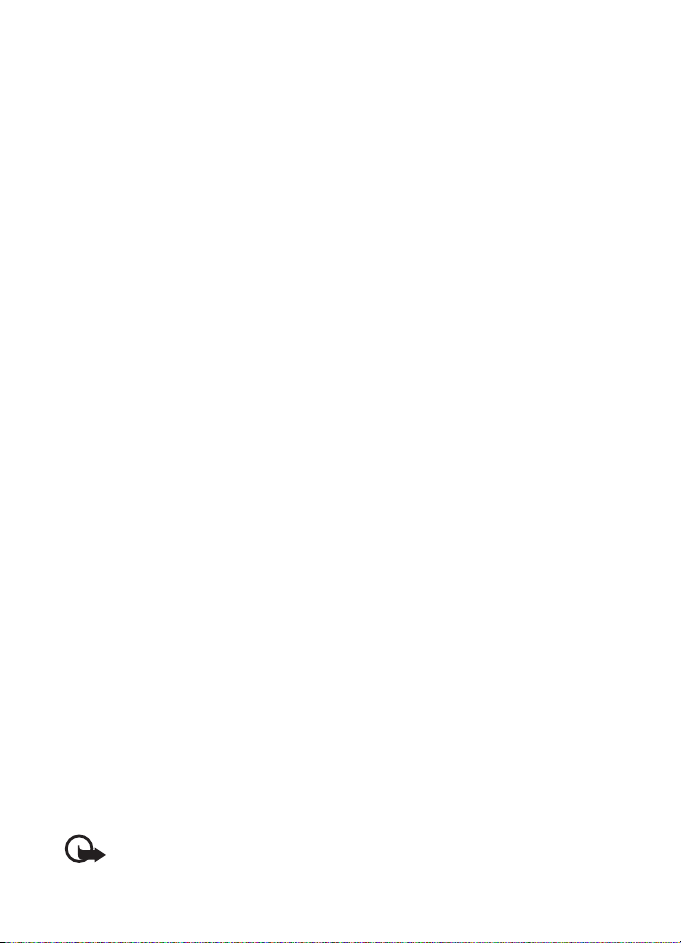
■ Konfigurációs beállítások szolgáltatás
A hálózati szolgáltatások, mint például a mobilinternet-szolgáltatás, az MMS, a
Nokia Xpress-hangüzenetek vagy a távoli internetszerverrel való szinkronizálás
igénybevételéhez a telefont megfelelõen be kell állítani. Az elérhetõségrõl bõvebb
információkat a hálózatüzemeltetõtõl, a szolgáltatótól vagy a legközelebbi Nokia
márkakereskedõtõl kaphatunk, illetve meglátogathatjuk a Nokia webhelyének
támogatásoldalát a www.nokia.com/support címen.
Miután a beállításokat konfigurációs üzenetként megkaptuk, és a beállítások
mentése és aktiválása nem történik meg automatikusan, a kijelzõn a
Konfigurációs beállítások érkeztek: üzenet jelenik meg.
A beállítás mentéséhez válasszuk a Megnéz > Ment lehetõséget. Ha szükséges,
adjuk meg a szolgáltatótól kapott PIN-kódot.
A kapott beállítások elvetéséhez válasszuk a Kilép vagy Megnéz > Elvet
lehetõséget.
Szoftverfrissítések
■
A Nokia olyan szoftverfrissítéseket készíthet, amelyek új vagy fejlettebb
funkciókat, illetve jobb teljesítményt biztosítanak. A frissítéseket beszerezhetjük a
Nokia Software Updater számítógépes alkalmazáson keresztül. A készülékszoftver
frissítéséhez szükség van a Nokia Software Updater alkalmazásra, egy
kompatibilis számítógépre, melyen Microsoft Windows 2000 vagy XP operációs
rendszer fut, szélessávú internet-hozzáférésre és egy kompatibilis adatkábelre a
készülék számítógéphez való csatlakoztatásához.
További információkért és a Nokia Software Updater alkalmazásért látogassunk el
a www.nokia.com/softwareupdate vagy a helyi Nokia weboldalra.
Ha a hálózat támogatja az éteren keresztüli szoftverfrissítést, a frissítést a
készüléken keresztül is lekérhetjük. Lásd: Telefon címû rész (50. oldal),
Telefonfrissítések.
A szoftverfrissítések letöltése során nagy mennyiségû adat átvitelére kerülhet sor
a szolgáltató hálózatán keresztül. Az adatátviteli díjakkal kapcsolatban lépjünk
kapcsolatba a szolgáltatóval.
Gyõzõdjünk meg arról, hogy a készülék akkumulátora megfelelõen fel van töltve,
vagy csatlakoztassuk a töltõt a frissítés elõtt.
Fontos: Csak olyan szolgáltatásokat vegyünk igénybe, amelyekben megbízunk, és
amelyek megfelelõ védelmet biztosítanak a káros szoftverek ellen.
10
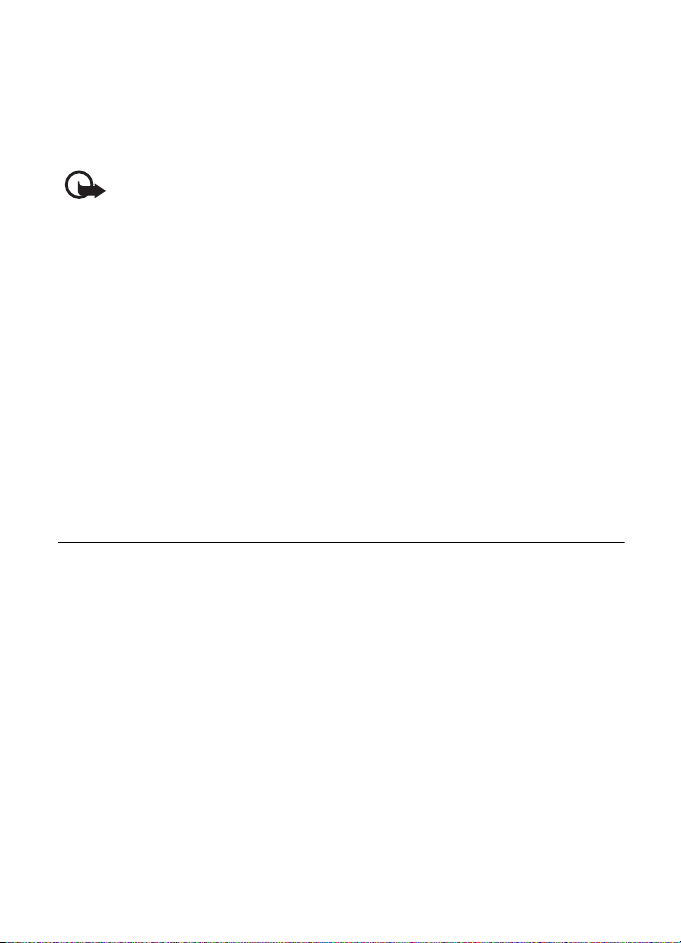
■ Tartalom letöltése
Elõfordulhat, hogy új tartalmat (például témákat) tölthetünk le a telefonra
(hálózati szolgáltatás).
A különbözõ szolgáltatások elérhetõségével, számlázásával és tarifáival
kapcsolatban érdeklõdjünk a szolgáltatónál.
Fontos: Csak olyan szolgáltatásokat vegyünk igénybe, amelyekben
megbízunk, és amelyek megfelelõ védelmet biztosítanak a káros
szoftverek ellen.
■ Nokia ügyfélszolgálat
A www.nokia.com/support címen vagy a helyi Nokia weboldalon a kiegészítõ információk, a
letöltések és a Nokia termékekhez kapcsolódó szolgáltatások mellett megtalálhatjuk a
felhasználói útmutató legújabb változatát.
A webhelyen információkat találhatunk a Nokia termékeinek és szolgáltatásainak
használatáról. A Nokia helyi ügyfélszolgálatainak listája a www.nokia.com/
customerservice címen tekinthetõ meg.
Karbantartási információkért keressük meg a legközelebbi Nokia szervizközpont
elérhetõségét a www.nokia.com/repair weboldalon.
1. Kezdõ lépések
■ A SIM-kártya és az akkumulátor behelyezése
Az akkumulátor kivétele elõtt mindig kapcsoljuk ki a készüléket, és húzzuk ki a
töltõt.
A SIM-szolgáltatások elérhetõségérõl és használatáról a SIM-kártya értékesítõjétõl
kaphatunk felvilágosítást. Ez lehet a szolgáltató vagy más értékesítõ.
A készülék BL-5C akkumulátorral üzemel. Mindig eredeti Nokia akkumulátorokat
használjunk. Lásd: Nokia akkumulátor-hitelességi irányelvek címû rész (82. oldal).
A SIM-kártya és az érintkezõi könnyen megsérülhetnek, ha megkarcoljuk vagy
meghajlítjuk, ezért legyünk óvatosak a kártya kezelésénél, behelyezésénél vagy
eltávolításánál.
11
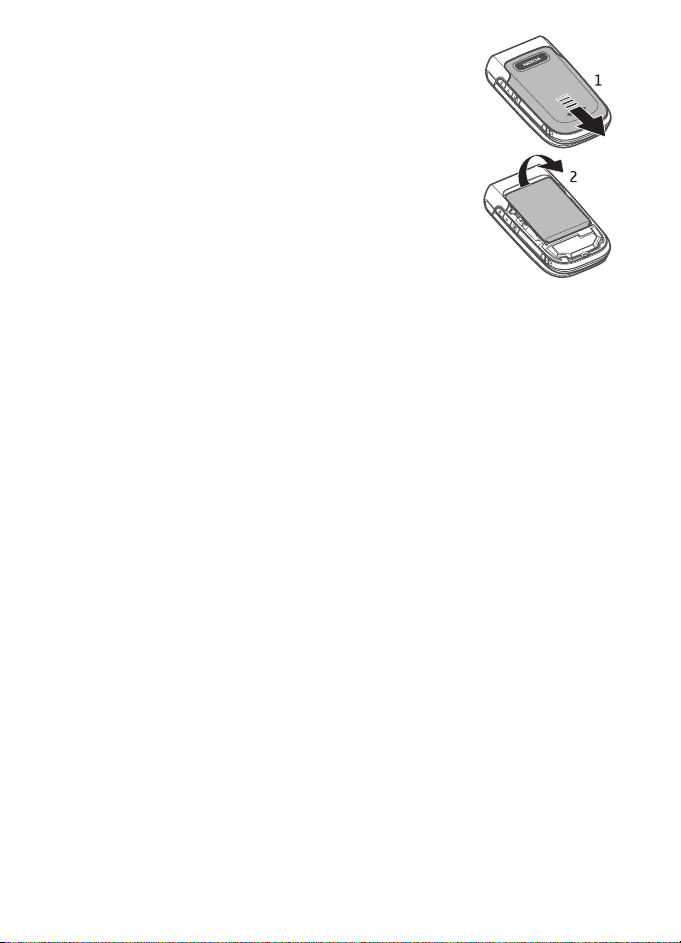
1. A telefon hátlapját magunk felé tartva csúsztassuk
el a hátlapot az eltávolításhoz.
2. Az akkumulátor eltávolításához emeljük meg azt
az ábrán látható módon.
3. Helyezzük a SIM-kártyát a SIM-kártyatartóba. Gyõzõdjünk meg arról, hogy
a SIM-kártya megfelelõen be van helyezve, és hogy az arany színû érintkezõk
lefelé néznek.
4. Helyezzük vissza az akkumulátort.
5. Helyezzük vissza a hátlapot a helyére.
12
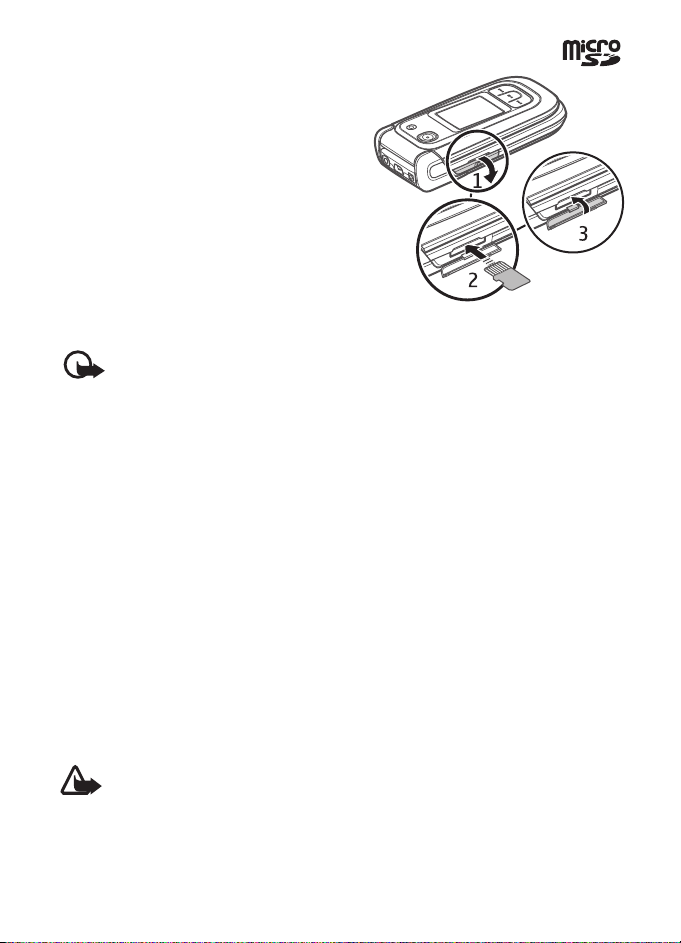
■ A microSD-kártya behelyezése
1. Nyissuk ki a memóriakártya tartóját az
ábrán látható módon.
2. Helyezzük a kártyát a microSDmemóriakártya tartójába az aranyszínû
érintkezõkkel felfelé, majd nyomjuk meg,
amíg a helyére nem pattan.
3. Csukjuk vissza a memóriakártya tartóját.
Az értékesítési csomag nem tartalmaz
memóriakártyát.
Fontos: Ne távolítsuk el a memóriakártyát olyankor, amikor azon írási vagy
olvasási mûveletet hajtunk végre. Ha a kártyát egy ilyen mûvelet közben távolítjuk
el, akkor azzal kárt okozhatunk a memóriakártyában és a készülékben egyaránt,
valamint a kártyán tárolt adatok is megsérülhetnek.
■ A microSD-kártya eltávolítása
A microSD-kártyát úgy is kivehetjük vagy kicserélhetjük, hogy nem kapcsoljuk ki
akészüléket.
1. Gyõzõdjünk meg arról, hogy egyetlen alkalmazás sem használja a
microSD-kártyát.
2. Nyissuk ki a memóriakártya tartóját.
3. Nyomjuk meg óvatosan a microSD-kártyát, hogy a zár kioldjon.
4. Vegyük ki a microSD-kártyát a nyílásból.
■
Az akkumulátor töltése
Mielõtt a készülékkel használjuk, ellenõrizzük a töltõ modellszámát. A készülék az AC-3,
az AC-4, az AC-5 vagy a CA-70 jelû töltõvel használható.
Figyelmeztetés: Ehhez a típusú készülékhez kizárólag a Nokia által jóváhagyott
akkumulátorokat, töltõkészülékeket és tartozékokat használjuk. Más típusok
alkalmazása érvényteleníti az engedélyeket és garanciákat, s emellett veszélyes is
lehet.
13
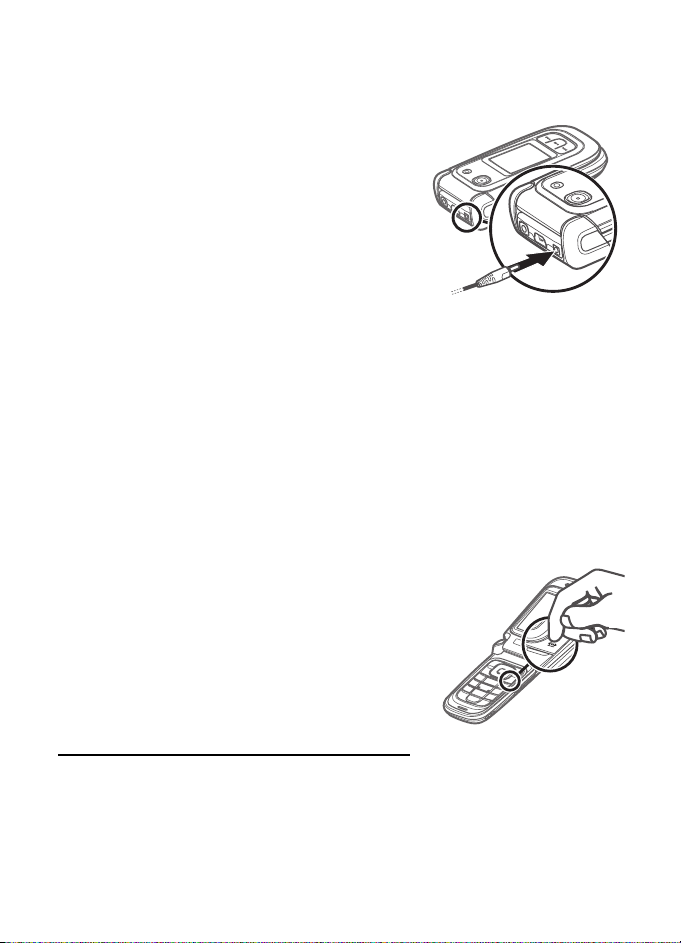
A gyártó által engedélyezett tartozékokról a márkakereskedõktõl kaphatunk bõvebb
felvilágosítást. A tartozékok hálózati kábelét mindig a csatlakozónál (ne a kábelnél) fogva
húzzuk ki a konnektorból.
1. Csatlakoztassuk a töltõt fali konnektorba.
2. Csatlakoztassuk a töltõ vezetékét a
töltõaljzathoz az ábrán láthat módon.
Régebbi töltõkhöz a CA-44 töltõadapter
használható.
Abban az esetben, ha az akkumulátor teljesen
lemerült, a töltés jelzése lehet, hogy csak néhány
perc múlva jelenik meg, addig telefonhívást sem tudunk lebonyolítani.
A töltési idõ a használt töltõtõl függ. A BL-5C típusú akkumulátor AC-4
akkumulátortöltõvel történõ feltöltése körülbelül 1 óra 30 percig tart, ha ezalatt a
telefon mindvégig készenléti állapotban van.
A telefon szétnyitása és összecsukása
■
A telefon kézzel nyitható ki és csukható be. A telefon szétnyitásakor az nagyjából
165 fokban hajlik ki. Ne próbáljuk jobban szétnyitni a készüléket.
A témától függõen a telefon kinyitásakor és becsukásakor egy hang szólalhat meg.
■
A telefon be- és kikapcsolása
Nyomjuk meg és tartsuk lenyomva a Vége gombot,
amíg a telefon ki- vagy bekapcsol.
Ha a telefon PIN- vagy UPIN-kódot kér, akkor adjuk
meg a kódot (a kijelzõn **** látható), majd nyomjuk
meg az OK gombot.
Az idõ, az idõzóna és a dátum beállítása
Írjuk be a helyi idõt, válasszuk ki a helyi idõzónát a greenwichi középidõtõl
(GMT-tõl) való eltérésben kifejezve, majd írjuk be a dátumot. Lásd: Dátum és idõ
címû rész (43. oldal).
14
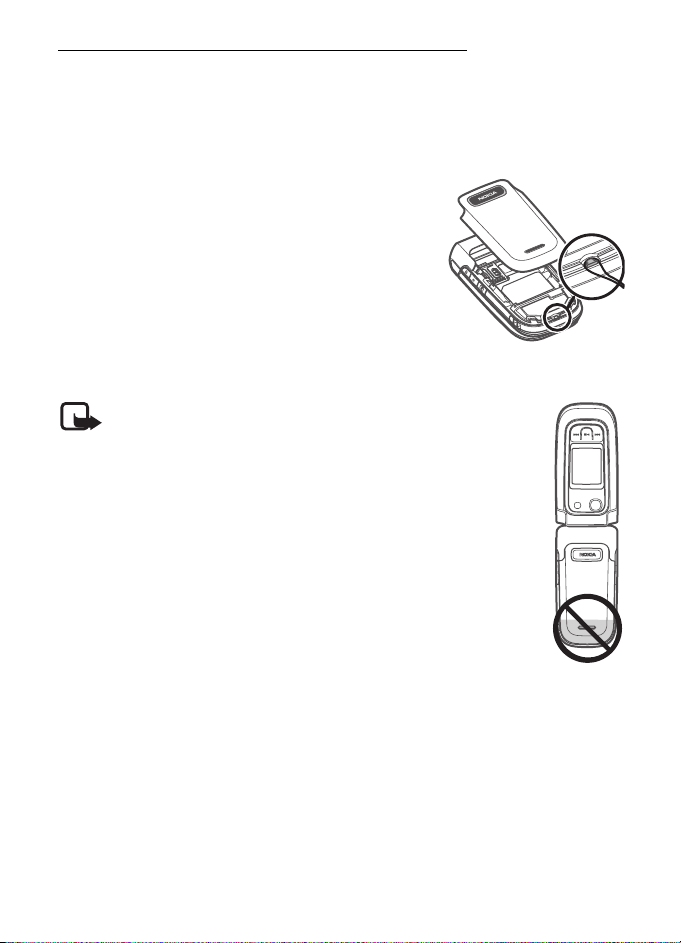
Minimális közremûködést igénylõ szolgáltatás
Amikor elõször kapcsoljuk be a telefont, és az készenléti állapotban van, a telefon
felszólít minket, hogy szerezzük be a konfigurációs beállításokat a szolgáltatótól
(hálózati szolgáltatás). Hagyjuk jóvá vagy utasítsuk el a felszólítást. Lásd:
Konfigurációs beállítások szolgáltatás címû rész (10. oldal).
■ Csuklószíj
Távolítsuk el a telefon hátlapját. Helyezzünk be egy
szíjat a képen látható módon. Helyezzük vissza a
hátlapot.
Antenna
■
A készülék belsõ antennával rendelkezik.
Megjegyzés: Bármely más rádióadó-vevõ készülékhez hasonlóan
kerüljük az antenna felesleges megérintését, amikor az
használatban van. Például ne érjünk a mobiltelefon antennájához
beszélgetés közben. Az adó-vevõ antenna megérintése hatással van
a rádiókommunikáció minõségére, a készülék a szükségesnél
magasabb energiaszinten való mûködését okozhatja, valamint
csökkentheti az akkumulátor élettartamát.
15
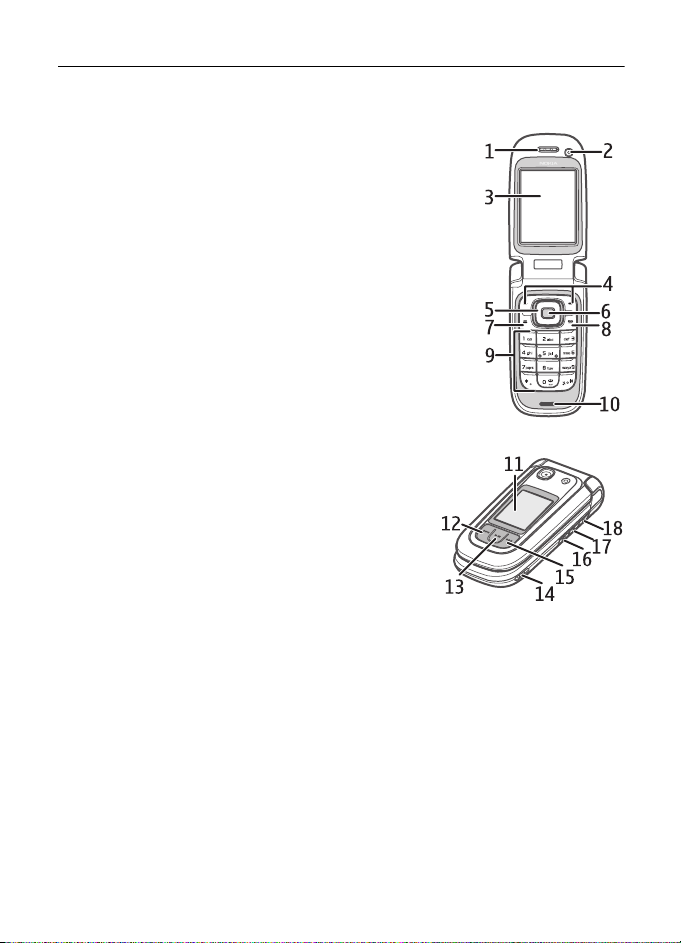
2. A telefon
■ Gombok és a telefon részei
1 Fülhöz helyezhetõ hangszóró
2 CIF-kamera
3 Fõ kijelzõ
4 Bal és jobb választógomb
TM
5 Navi
a továbbiakban: lapozógomb.
6 Középsõ választógomb
7 Hívás gomb
8 Vége gomb; hívások befejezéséhez (rövid lenyomás)
vagy a telefon ki- és bekapcsolásához (nyomva tartás)
9 Billentyûzet
10 Becsukási ütközõ
11 Külsõ kijelzõ
12 Zenegomb; visszalépteti az aktuális számot
(nyomva tartva) vagy az elõzõ számra ugrik (rövid
gombnyomás).
13 Zenegomb: lejátszás/felfüggesztés
14 Hangszóró
15 Zenegomb; elõrelépteti az aktuális számot
(nyomva tartva) vagy a következõ számra ugrik (rövid
gombnyomás).
16 Kameragomb
17 Hangerõcsökkentõ gomb
18 Hangerõnövelõ gomb/AV-gomb
lapozógomb;
16
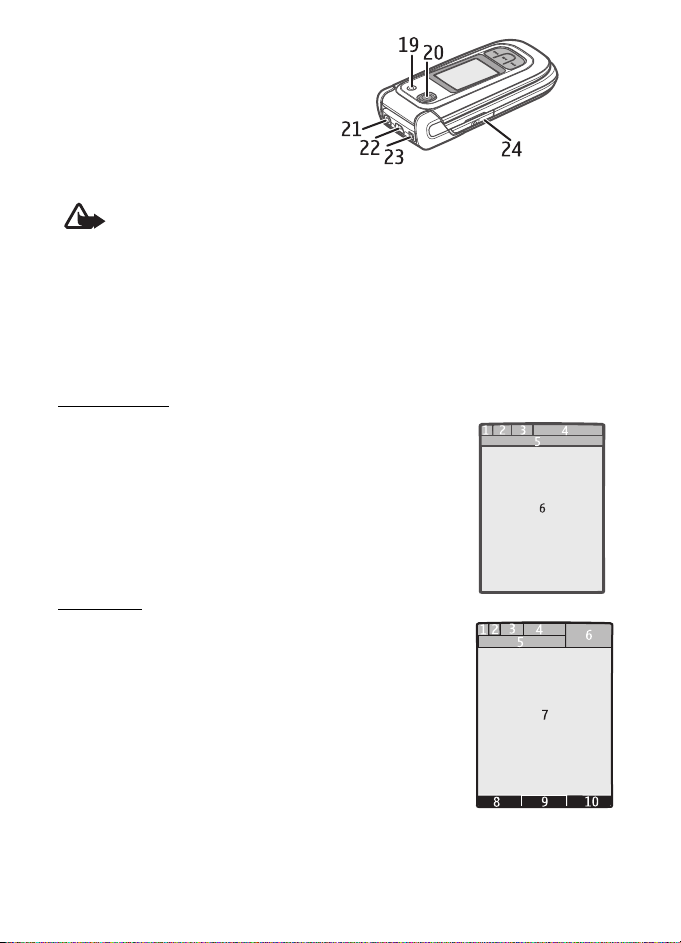
19 Kameravaku
20 2 megapixeles kamera
21 Fülhallgató-csatlakozó
22 USB-port
23 Töltõ csatlakozója
24 Memóriakártya nyílása
Figyelmeztetés: A készülék lapozógombja és középsõ választógombja (6) nikkelt
tartalmazhat. A lapozógomb és a középsõ választógomb kialakításakor úgy
számoltak, hogy az nem érintkezik huzamosabb ideig a bõrrel. A nikkel bõrrel való
folyamatos érintkezése nikkelallergiát válthat ki.
■ Készenléti állapot
A telefon akkor van készenléti állapotban, amikor készen áll a használatra, és még
nem írtunk be semmilyen karaktert.
Külsõ kijelzõ
1 Hálózatmód-jelzõ
2 A mobilhálózat térerõssége
3 Akkumulátor töltöttségi állapota
4 Ikonok
5 Hálózatnév vagy az operátorlogó
6 Idõ és dátum
Fõ kijelzõ
1 Hálózatmód-jelzõ
2 A mobilhálózat térerõssége
3 Akkumulátor töltöttségi állapota
4 Ikonok
5 Hálózatnév vagy az operátorlogó
6 Óra
7 Fõ kijelzõ
8 Bal választógomb; funkciója a Kedven. vagy egy
másik funkció. Lásd: Bal választógomb címû rész (43. oldal).
9 Középsõ választógomb; Menü.
17
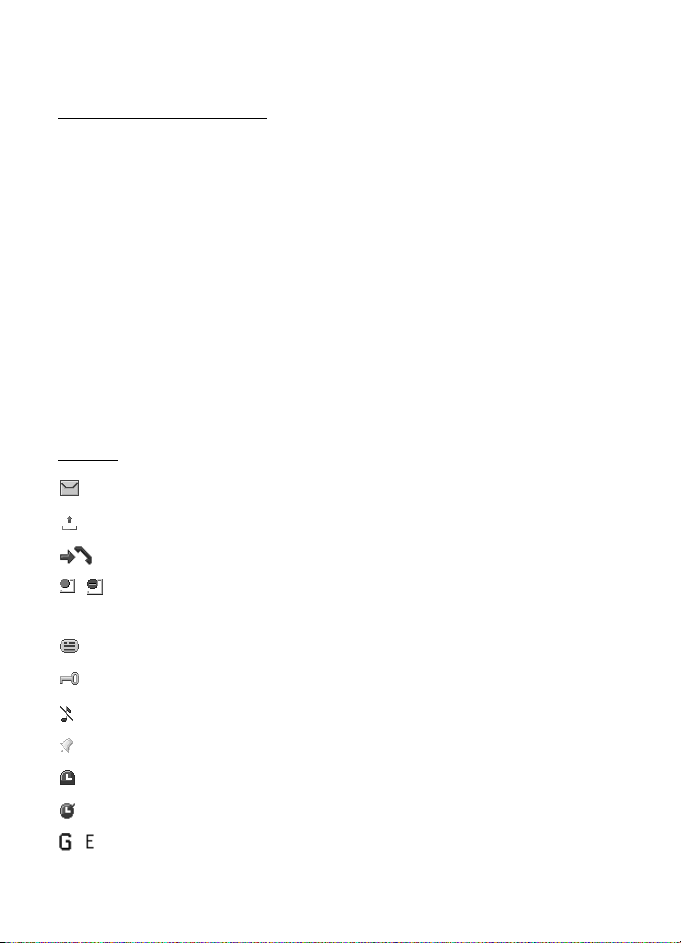
10 Jobb választógomb;funkciója a Nevek vagy egy másik funkció. Lásd: Jobb
választógomb címû rész (44. oldal).
Aktív készenléti állapot
Az aktív készenlét ki- vagy bekapcsolásához válasszuk a Menü > Beállítások > Fõ
kijelzõ > Aktív készenlét > Aktív készenléti mód > Be vagy Ki lehetõséget.
Az aktív készenlét alkalmazásainak eléréséhez elõször lapozzunk felfelé, majd
lapozzunk az alkalmazásra, és válasszuk a Választ vagy a Megnéz lehetõséget.
Egy alkalmazás vagy egy esemény kiválasztásához lapozzunk a kívánt elemre, és
nyomjuk meg a lapozógombot.
Az aktív készenléti navigációs mód befejezéséhez válasszuk a Kilép lehetõséget.
Az aktív készenlét kikapcsolásához válasszuk az Opciók > Akt. kész. beállításai >
Aktív készenléti mód > Ki lehetõséget.
Az aktív készenléti mód beállítása és módosítása kapcsoljuk be a navigációs
módot, és válasszuk az Opciók > Nézet testreszabása vagy az Akt. kész. beállításai
lehetõséget.
Ikonok
Olvasatlan üzenetet jelöl.
El nem küldött, megszakított vagy sikertelen üzenetek.
A telefon nem fogadott hívást regisztrált.
, A telefonnal csevegõszolgáltatáshoz kapcsolódtunk, melynek állapota
online vagy offline.
Egy vagy több csevegõüzenet érkezett.
A billentyûzet le van zárva.
A telefon nem csörög bejövõ híváskor vagy szöveges üzenet érkezésekor.
Az ébresztõóra be van kapcsolva.
Az idõzítés folyamatban van.
A stopperóra fut.
, A telefon regisztrálva van egy GPRS- vagy egy EGPRS-hálózathoz.
18
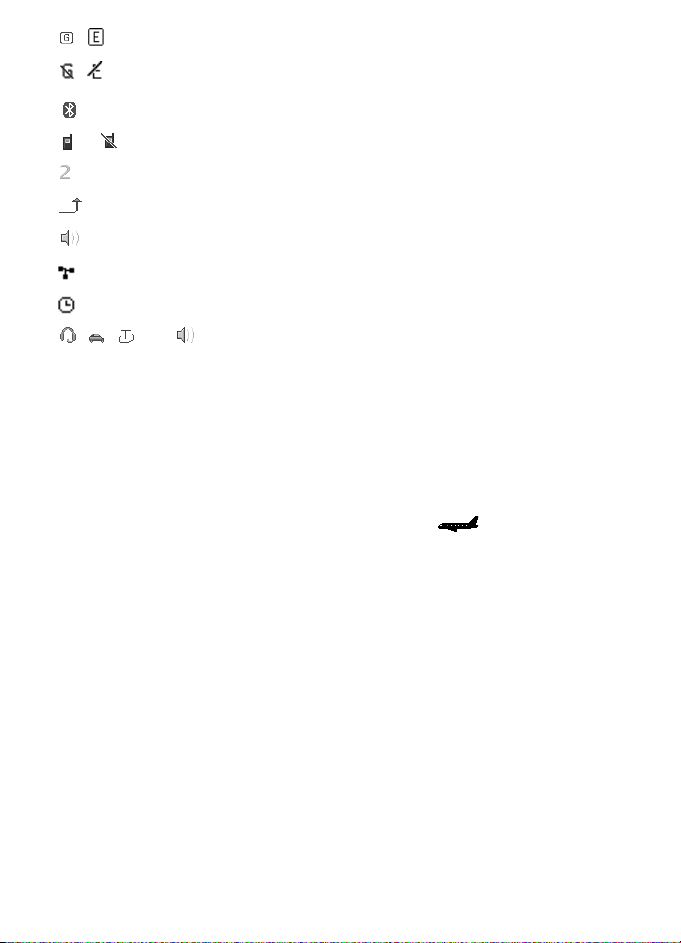
, Létre van hozva egy GPRS- vagy egy EGPRS-kapcsolat.
, A GPRS- vagy EGPRS-kapcsolat fel van függesztve (tartásban van).
A Bluetooth-kapcsolat aktív.
, A adóvevõ-kapcsolat aktív, illetve fel van függesztve.
Ha két telefonvonalunk van, akkor a második van kiválasztva.
Minden bejövõ hívásunkat átirányítottuk egy másik telefonszámra.
A kihangosító aktiválva van, vagy a zeneállvány csatlakozik a telefonhoz.
A hívásokat egy zárt hívócsoportra korlátoztuk.
Az idõzített üzemmód ki van választva.
, , vagy
Fülhallgató, kihangosító, hurok vagy zeneállvány van a telefonhoz
csatlakoztatva.
■ Repülés üzemmód
Kikapcsolhatjuk az összes rádiófrekvenciás funkciót, és ennek ellenére elérhetjük
az ezt nem igénylõ játékokat, a naptárat és a telefonszámokat. A Repülés
üzemmódot rádióhullámokra érzékeny környezetben használjuk, például repülõn
vagy kórházban. Ha a Repülés üzemmód aktív, akkor a ikon látható.
Válasszuk a Menü > Beállítások > Üzemmód > Repülés > Bekapcsol vagy Testre
szab lehetõséget.
A Repülés üzemmód kikapcsolásához válasszunk egy másik üzemmódot.
Repülés üzemmódban lehetõségünk van segélyhívást kezdeményezni. Írjuk be a
segélyhívó számot, nyomjuk meg a hívás gombot, és válasszuk az Igen
lehetõséget, amikor a Kikapcsolja a Repülés üzemmódot? kérdés jelenik meg.
A telefon megkísérli a segélyhívást.
A segélyhívás befejezésekor a telefon automatikusan az általános üzemmódba lép.
19
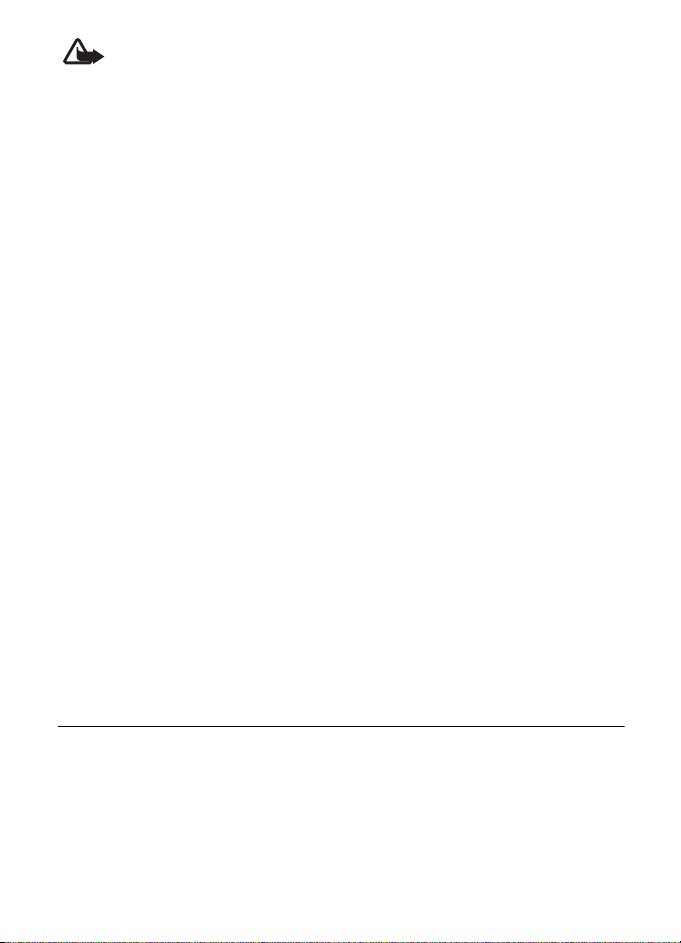
Figyelmeztetés: Repülés üzemmódban semmilyen hívás, még segélykérõ sem
kezdeményezhetõ és nem fogadható, és semmilyen, hálózati lefedettséget igénylõ
funkció sem használható. Hívás kezdeményezéséhez elõször az üzemmód
megváltoztatásával aktiválni kell a telefonfunkciót. Ha a készülék le van zárva, be
kell írni a feloldó kódot. Ha segélyhívást akarunk indítani Repülés üzemmódban és
lezárt készülék mellett, lehetõség van arra, hogy az elõre beprogramozott hivatalos
segélykérõszámot a feloldó kód beviteli mezõjébe írjuk, majd a „Hívás” lehetõséget
válasszuk. A készülék vissza fogja jelezni, hogy egy segélyhívás indításához kilép a
Repülés üzemmódból.
■ Billentyûzár
Válasszuk a Menü vagy Kiold lehetõséget, majd nyomjuk meg a * gombot
1,5 másodpercen belül a billentyûzár lezárásához vagy feloldásához.
Ha a biztonsági billentyûzár beállítás be van kapcsolva, akkor adjuk meg a kódot,
ha a telefon kéri azt.
Hívás fogadásához (aktív billentyûzár mellett) nyomjuk meg a Hívás gombot, vagy
nyissuk szét a telefont. Ha a hívást befejeztük vagy elutasítottuk, a billentyûzár
automatikusan bekapcsol.
A Bizton. billentyûzár funkcióról szóló bõvebb információhoz lásd: Telefon címû
rész (50. oldal).
A készülékbe elõre beprogramozott segélykérõszám a kóddal rendelkezõ billentyûzár
bekapcsolt állapotában felhívható.
■ SIM-kártya nélküli funkciók
A telefon számos funkciója használható SIM-kártya nélkül is (például a
kompatibilis számítógéppel vagy kompatibilis eszközzel végzett adatátvitel).
Néhány funkció szürkén jelenhet meg a menükben, és nem használható.
3. Hívásfunkciók
■ Hanghívás kezdeményezése
1. Írjuk be a telefonszámot a körzetszámmal együtt.
Nemzetközi hívásnál a nemzetközi elõtag beírásához nyomjuk meg kétszer
a * gombot (a + karakter helyettesíti a nemzetközi elõhívót), írjuk be az ország
hívókódját, a körzetszámot a kezdõ 0 nélkül, majd a telefonszámot.
20
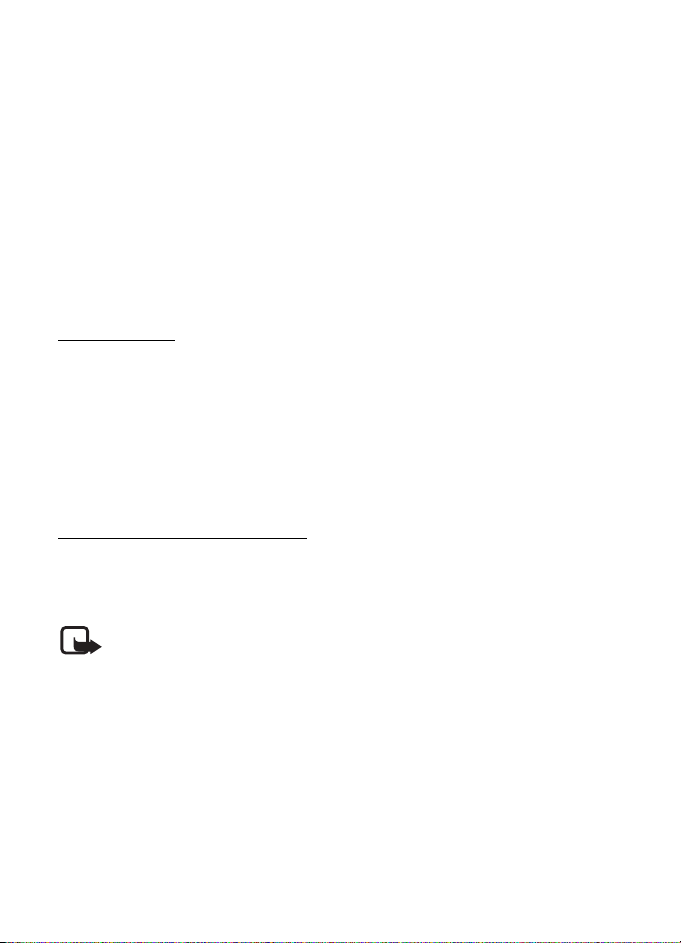
2. A szám hívásához nyomjuk meg a Hívás gombot.
Ha hívás közben módosítani akarjuk a hangerõt, nyomjuk meg a
hangerõszabályzó gombokat.
3. A hívás befejezéséhez vagy a hívási kísérlet megszakításához nyomjuk meg a
Vége gombot, vagy csukjuk össze a telefont.
A Névjegyzék menübe mentett nevek/számok keresésével kapcsolatban lásd:
Nevek keresése címû rész (37. oldal). A szám hívásához nyomjuk meg a Hívás
gombot.
A hívott számok listájának eléréséhez készenléti állapotban nyomjuk meg egyszer
a Hívás gombot. Egy szám hívásához, válasszuk ki azt, majd nyomjuk meg a Hívás
gombot.
Gyorshívások
A 3–9 gyorshívó gombokhoz telefonszámokat rendelhetünk. Lásd: Gyorshívások
címû rész (40. oldal). A számot a következõ módszerek egyikével tudjuk felhívni:
• Nyomjuk meg valamelyik gyorshívó gombot, majd a Hívás gombot.
• Ha a Gyorstárcsázás állapota Be, nyomjuk meg és tartsuk lenyomva a
gyorshívó gombot mindaddig, amíg a hívás el nem indul. Lásd: Gyorstárcsázás,
Hívás címû rész (49. oldal).
Továbbfejlesztett hanghívás
Telefonhívást kezdeményezhetünk úgy, hogy kimondjuk a telefon névjegyzékébe
mentett nevet. A hangminták a kiválasztott nyelvtõl függnek. A nyelv
beállításához lásd: Felismerés nyelve, Telefon címû rész (50. oldal).
Megjegyzés: A hangminták használata nehézségekbe ütközhet, például zajos
környezetben vagy vészhelyzet esetén, ezért ne számítsunk minden körülmény
között a hanghívásra.
1. Készenléti állapotban nyomjuk le és tartsuk lenyomva a jobb választógombot,
vagy nyomjuk le a hangerõcsökkentõ gombot. Egy rövid hangjelzés hallható, és
a Most beszéljen szöveg jelenik meg.
2. Tisztán mondjuk ki a hangutasítást. Ha a hangfelismerés sikeres volt, a
találatok listája megjelenik. A telefon lejátssza a találati lista elsõ
hangutasítását. Ha a találat nem megfelelõ, lapozzunk egy másik elemre.
A telefonfunkciók hangutasítással történõ elérése hasonló a hanghívások
használatához. Lásd: Hangutasítások, Saját hivatkozások címû rész (44. oldal).
21
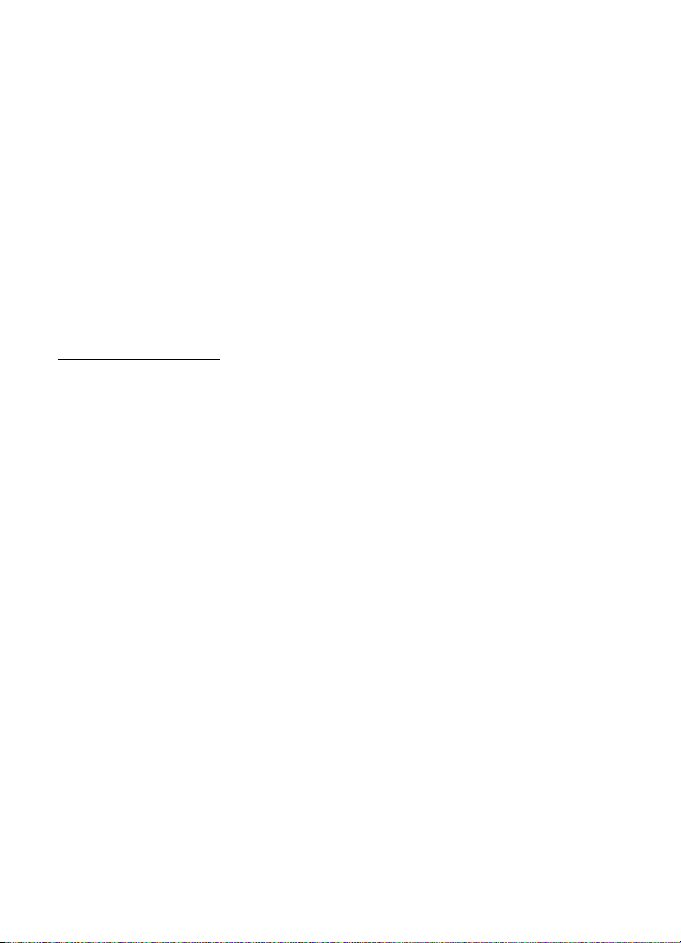
■ Hívás fogadása vagy elutasítása
A bejövõ hívás fogadásához nyomjuk meg a Hívás gombot, vagy nyissuk szét a
telefont.
A hívás befejezéséhez nyomjuk meg a Vége gombot, vagy csukjuk össze a telefont.
Egy bejövõ hívás elutasításához nyomjuk meg a Vége gombot, vagy csukjuk össze
a telefont.
Egy bejövõ hívás visszautasításához összecsukott telefonon nyomjuk le és tartsuk
lenyomva az egyik hangerõszabályzó gombot.
A csengõhang némításához az összecsukott telefonon nyomjuk meg az egyik
hangerõszabályzó gombot vagy a Némít gombot.
Ha a telefon nyitott állapotában érkezik egy hívás, válasszuk az Opciók >
Hangszóró, Fogadás vagy az Elutasítás lehetõséget.
Hívásvárakoztatás
Aktív hívás közben a várakozó hívást a Hívás gomb megnyomásával fogadhatjuk.
Az elsõ hívás tartásba kerül. Az aktív hívás befejezéséhez nyomjuk meg a Vége
gombot.
A Hívásvárakoztatás funkció bekapcsolásáról szóló további információkért lásd:
Hívás címû rész (49. oldal).
■ Opciók hanghívás közben
A legtöbb lehetõség, amelyeket hívás közben használhatunk, hálózati
szolgáltatás. Az elérhetõség tekintetében forduljunk a szolgáltatóhoz.
Hívás közben nyomjuk meg az Opciók gombot, és válasszunk a következõ
lehetõségek közül:
Hívás közben a következõ lehetõségek érhetõk el: Mikrofon ki vagy Mikrofon be,
Névjegyzék, Menü, Billentyûzár, Felvétel vagy Hangszóró.
A hálózati szolgáltatások lehetõségei: Fogadás vagy Elutasítás, Tartás vagy
Beléptetés, Új hívás, Konf.-ba léptetés, Hívás befejezése, Összes bontása és a
következõk:
DTMF-küldés – hangfrekvenciás jelsorok küldése.
Felcserélés – váltás az aktív és a tartott hívás között.
Átkapcsolás – tartott hívás összekapcsolása az aktív hívással és kilépés a hívásból.
Konferencia – konferenciahívás létrehozása.
Magánhívás – ha valakivel kettesben akarunk beszélni egy konferenciahívásban.
22
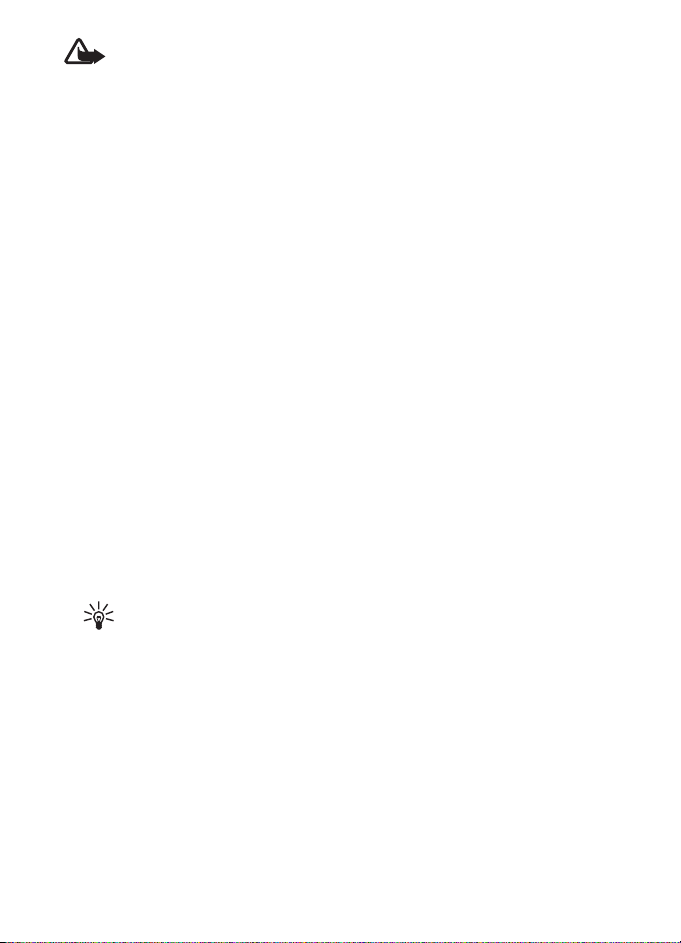
Figyelmeztetés: Kihangosításkor ne tegyük a készüléket a fülünkhöz, mert a
hangerõ nagyon nagy lehet.
■ Videohívás kezdeményezése
Mûködés, például aktív videohívás vagy nagysebességû adatkapcsolat közben a
készülék felmelegedhet. A legtöbb esetben ez normális jelenség, nem hiba. Ha úgy
érezzük, hogy a készülék nem mûködik megfelelõen, forduljunk a legközelebbi
márkaszervizhez.
Videohívás közben valós idejû videoképet küldünk a hívott félnek. A videokép,
melyet a kijelzõ feletti VGA-kamera rögzít, a hívott félnél megjelenik.
Ahhoz, hogy videohívást tudjunk használni, rendelkeznünk kell egy USIMkártyával, és egy WCDMA-hálózatban kell lennünk. A videohívási szolgáltatások
igénybevételének és elõfizetésének lehetõségérõl a hálózat üzemeltetõjénél vagy
a szolgáltatónál érdeklõdhetünk. Videohívás csak két fél között lehetséges.
Videohívással egy kompatibilis telefont vagy egy ISDN-eszközt hívhatunk.
Videohívás nem kezdeményezhetõ aktív hang-, video- vagy adathívás közben.
1. Videohívás kezdeményezéséhez írjuk be készenléti állapotban a telefonszámot,
vagy válasszuk a Névjegyzék lehetõséget, majd egy névjegyet.
2. Nyomjuk meg és tartsuk lenyomva a hívásgombot, vagy válasszuk az Opciók >
Videohívás lehetõséget. Egy videohívás kezdeményezése eltarthat egy ideig.
A Videohívás felirat és egy animáció jelenik meg. Ha a hívás sikertelen (például
a hálózat nem támogatja a videohívásokat, vagy a fogadó eszköz nem
kompatibilis), a telefon megkérdezi, hogy akarunk-e normál hívást
kezdeményezni, vagy üzenetet küldeni.
Tipp: Ha hívás közben módosítani akarjuk a hangerõt, nyomjuk meg a
hangerõszabályzó gombokat.
A videohívás akkor aktív, ha két videoképet látunk, és a hangot a hangszórón
keresztül halljuk. Ha a hívott fél letiltja a videó küldését, egy állóképet vagy
szürke hátteret látunk. A hangot hallani fogjuk.
3. A hívás befejezéséhez nyomjuk meg a Vége gombot.
Videohívás fogadása vagy elutasítása
■
Ha videohívásunk érkezik, a kijelzõn megjelenik a Videohívás üzenet.
1. Ha fogadni akarjuk a videohívást, nyomjuk meg a hívásgombot.
23
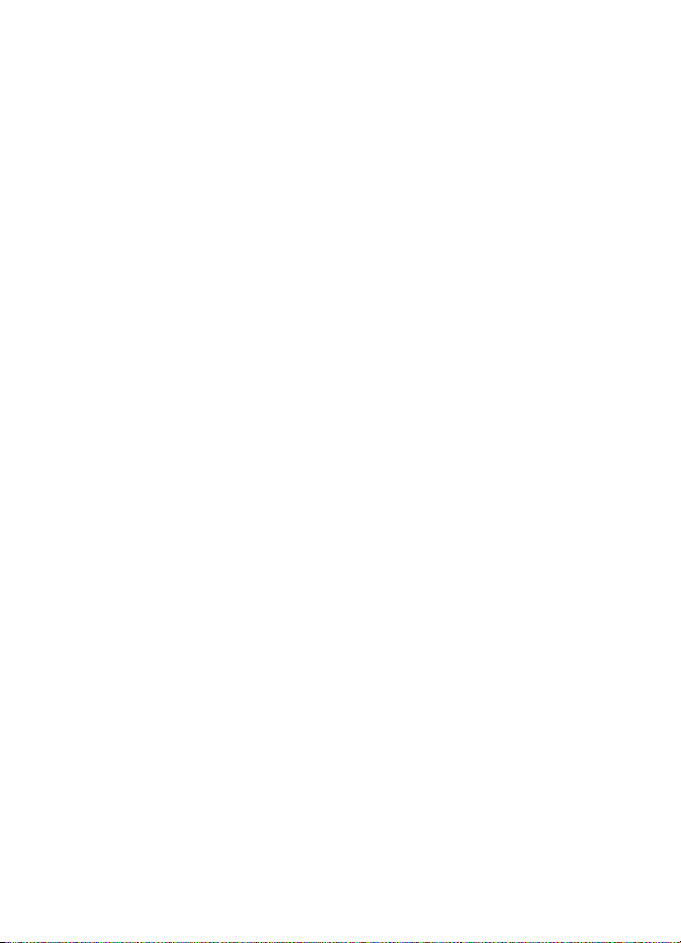
Ha az Igen lehetõséget választjuk, a telefon kamerája által rögzített képet látni
fogja a hívó. Ha a Nem lehetõséget választjuk, vagy nem teszünk semmit, a
videoküldés nem kapcsol be, és egy hangot hallunk. Egy ábra jelenik meg
jelezve, hogy a videoképet a készülék nem továbbítja. A videoküldést a
videohívás során bármikor be- vagy kikapcsolhatjuk.
2. A videohívás befejezéséhez nyomjuk meg a Vége gombot.
Még ha le is tiltottuk a videó küldését, a hívás akkor is videohívásként lesz
kiszámlázva. A díjszabást a szolgáltatótól vagy a hálózat üzemeltetõjétõl
tudhatjuk meg.
■ Opciók videohívás közben
Hívás közben nyomjuk meg az Opciók gombot, és válasszunk a következõ
lehetõségek közül:
■ Videó megosztása
Hanghívás közben megoszthatjuk a másik féllel az élõ kameraképünket.
Videomegosztáshoz a címzettnek kompatibilis készülékkel kell rendelkeznie,
valamint egy SIP-címmel a névjegyzékben. Ha a címzett SIP-címe hiányzik, adjuk
meg azt.
Válasszuk az Opciók > Videomegosztás lehetõséget. A telefon egy meghívást
küld, és a Megh. küldése: üzenet jelenik meg a kijelzõn. Ha a címzett elfogadja, a
Megosztja a videót a következõvel? kérdés jelenik meg. Válasszuk az Igen
lehetõséget, és a telefon elkezdi a videó küldését. A hang a kihangosítóra lesz
átirányítva.
A videomegosztás felfüggesztéséhez válasszuk a Szünet lehetõséget. A középsõ
választógomb Folytat funkcióra vált.
A videomegosztás folytatásához válasszuk a Folytat lehetõséget. A középsõ
választógomb a Szünet funkcióra vált.
Egy videomegosztás befejezéséhez válasszuk a Leállít lehetõséget.
A Videomegosztás befejezve felirat mindék félnél megjelenik.
A szolgáltatás elérhetõségérõl, költségeirõl és az elõfizetés módjáról további
információt a hálózat üzemeltetõjétõl vagy a szolgáltatótól kaphatunk.
24
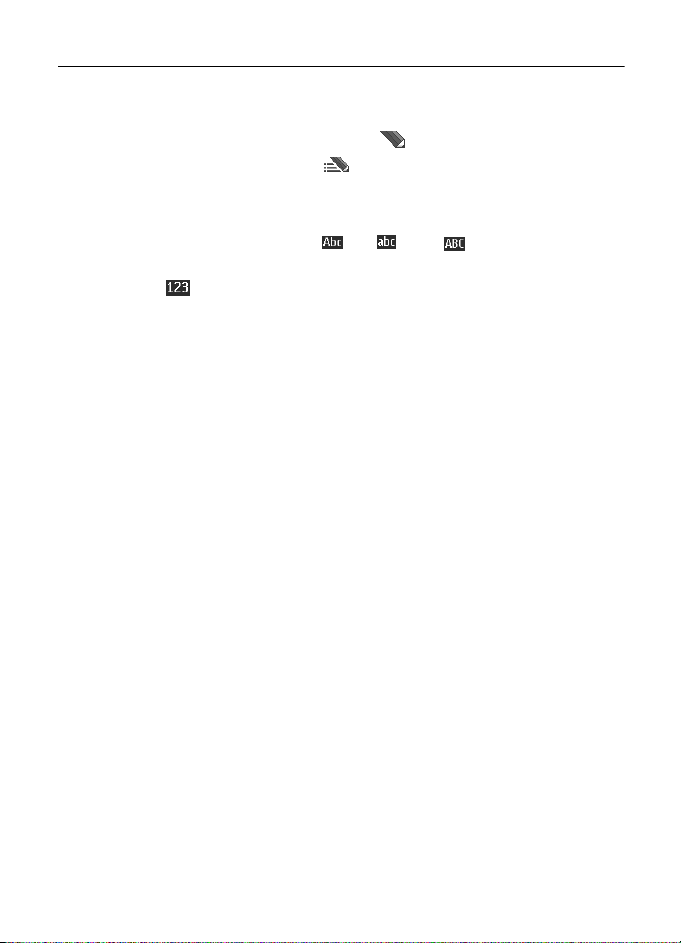
4. Szövegírás
Szöveget – például üzenet írásához – a hagyományos módszerrel vagy a prediktív
szövegbevitel használatával írhatunk be. Írás közben nyomjuk le és tartsuk
lenyomva az Opciók gombot a hagyományos ( ) és a prediktív szövegbeviteli
mód közti váltáshoz, mely utóbbi jele: . A prediktív szövegbevitel nem
támogat minden nyelvet.
A kis- és nagybetûs beviteli módot az , az és az jelzi. A kis- és
nagybetûk között a # gombbal válthatunk. Ha a betûírásról át szeretnénk térni
számbevitelre ( ), nyomjuk meg és tartsuk lenyomva a # gombot, és válasszuk
a Számmód lehetõséget. Ha a számbevitelrõl át szeretnénk térni betûírásra,
nyomjuk meg és tartsuk lenyomva a # gombot.
A szövegírási nyelv beállításához válasszuk az Opciók > Írás nyelve lehetõséget.
■ Hagyományos szövegbevitel
Nyomjunk meg egy számgombot (1 - 9) és addig nyomogassuk, amíg a kívánt
karakter meg nem jelenik. A rendelkezésre álló karakterek a kiválasztott
szövegírási nyelvtõl függnek. Ha a következõ betû ugyanazon a gombon van, mint
az elõzõ, akkor a beírása elõtt várjunk, amíg a kurzor megjelenik. A gyakran
használt írásjelek és speciális karakterek az 1-es gomb alatt találhatók.
Prediktív szövegbevitel
■
A prediktív szövegbevitel a beépített szótáron alapul, amelyhez magunk is
hozzáadhatunk új szavakat.
1. Kezdjük el beírni a szót a 2–9 gombok használatával. Egy betûhöz csak
egyszer nyomjuk meg az adott gombot. A telefon a * karaktert jeleníti meg,
vagy ha az adott szó önmagában is értelmes, akkor a megfelelõ betût. A beírt
betûk aláhúzva jelennek meg.
2. Miután befejeztük a szó beírását, és az helyes, akkor egy szóközzel való
véglegesítéshez nyomjuk meg a 0-s gombot.
Ha a kijelzõn látható szó nem megfelelõ, nyomjuk meg többször a * gombot, és
válasszuk ki a szót a listából.
Ha a ? karakter áll a szó után, akkor a beírandó szó nem szerepel a szótárban.
Ha a szót szeretnénk felvenni a szótárba, válasszuk az Új szó lehetõséget. Írjuk
25
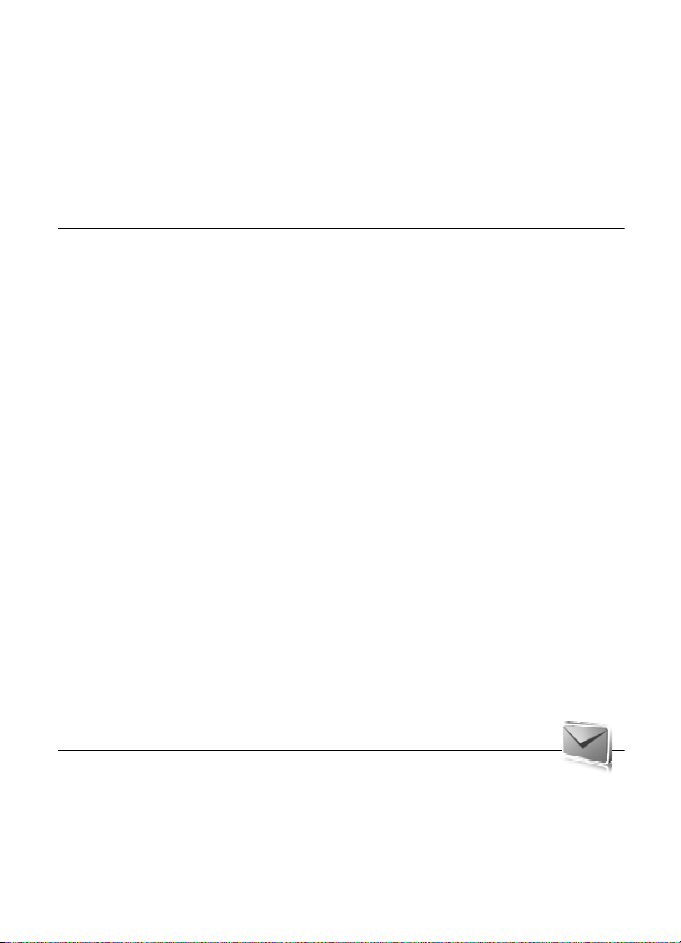
be a kívánt szót hagyományos szövegbevitellel, és nyomjuk meg a Ment
gombot.
Összetett szavak írásánál írjuk be a szó elsõ részét, majd a jóváhagyásához
lapozzunk jobbra. Írjuk be a szó utolsó részét, és erõsítsük meg a szót.
3. Kezdjük el bírni a következõ szót.
5. Mozgás a menürendszerben
A telefon funkciók széles választékával rendelkezik, melyek menükbe vannak
csoportosítva.
1. A menübe való belépéshez nyomjuk meg a Menü gombot.
A menünézet módosításához válasszuk az Opciók > Fõ menü nézete > Lista,
Rács, Rács címkékkel vagy Lap lehetõséget.
A menü újrarendezéséhez válasszuk az Opciók > Rendezés lehetõséget.
Lapozzunk az áthelyezni kívánt menüre, és válasszuk az Áthelyez lehetõséget.
Lépjük oda, ahová a menüelemet mozgatni akarjuk, majd nyomjuk meg az OK
gombot. A módosítás mentéséhez nyomjuk meg a Kész > Igen gombot.
2. Lapozzunk a menüben, és válasszuk egy almenüt (például a Beállítások
pontot).
3. Ha a választott menü további almenüket tartalmaz, válasszunk közülük
(például a Hívás menüt).
4. Ha a választott menü további almenüket tartalmaz, ismételjük meg a 3. lépést.
5. Válasszuk ki a kívánt beállítást.
6. Az elõzõ menübe való visszatéréshez nyomjuk meg a Vissza gombot.
A menübõl való kilépéshez nyomjuk meg a Kilép gombot.
6. Üzenetkezelés
Lehetõségünk van szöveges, multimédia, e-mail, hang- és azonnali
üzenetek írására, olvasására, küldésére és mentésére. Az üzeneteket a telefon
mappákba rendezi.
26
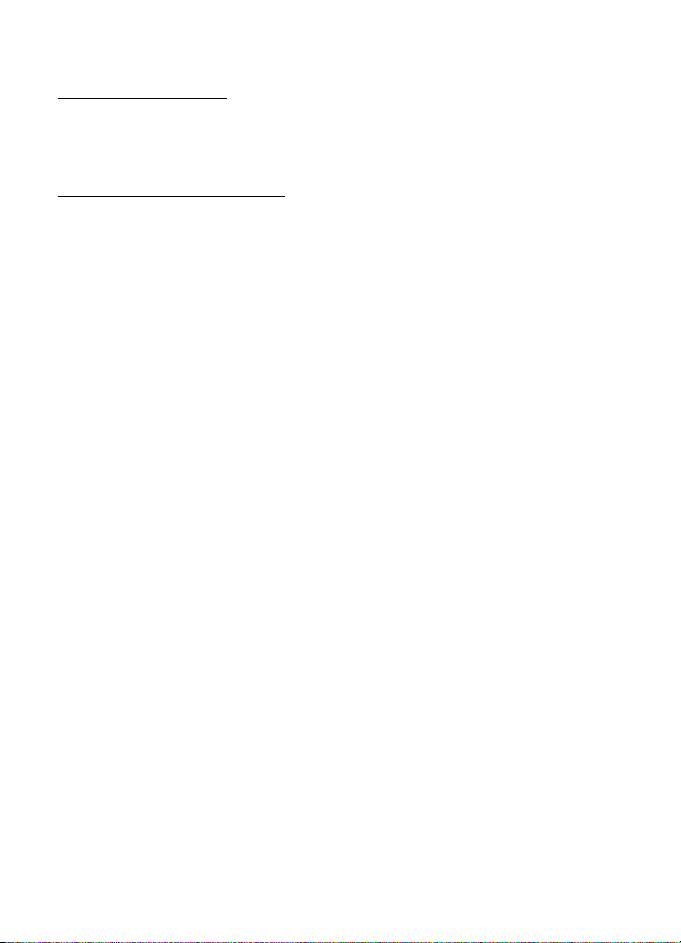
■ Üzenet
Üzenet létrehozása
Üzenet létrehozásakor a készülék alapéretelmezésként szöveges üzenetet hoz
létre, de automatikusan multimédia üzenetté változik, ha fájlokat adunk hozzá.
Szöveges üzenetek (SMS)
A rövid szöveges üzenetküldési szolgáltatás (SMS) segítségével szöveges
üzeneteket küldhetünk és fogadhatunk, valamint képet tartalmazó üzeneteket
fogadhatunk (hálózati szolgáltatás).
Mielõtt bármilyen szöveges vagy SMS e-mail üzenetet küldünk, mentenünk kell az
üzenetközpont telefonszámát. Lásd: Üzenetek beállításai címû rész (35. oldal).
Azzal kapcsolatban, hogy az SMS e-mail szolgáltatás elérhetõ-e, és ha igen,
hogyan lehet elõfizetni rá, forduljunk a szolgáltatóhoz. E-mail cím Névjegyzék
menübe történõ mentésével kapcsolatban lásd: Adatok mentése címû rész
(38. oldal).
A készülék támogatja a normál üzenethosszúságot meghaladó szöveges üzenetek küldését.
A hosszabb üzenetek kettõ vagy több üzenetként kerülnek elküldésre. A szolgáltató ennek
megfelelõen számolhat fel díjat. Az ékezeteket vagy más írásjegyeket tartalmazó karakterek,
valamint egyes nyelvek karakterei több helyet foglalnak el, ezért azok használata csökkenti
az egy üzenetben rendelkezésre álló hely méretét.
A kijelzõ tetején látható számláló a fennmaradó karakterszámot és a küldéshez
felhasznált üzenetek számát jelzi. Például a 673/2 azt jelenti, hogy még 673
karaktert írhatunk be, és az üzenet két részben (két külön üzenetben) lesz
elküldve.
Szöveges üzenet írása és küldése
1. Válasszuk a Menü > Üzenetkezelés > Üz. létrehozása > Üzenet menüpontot.
2. Írjunk be egy vagy több telefonszámot a Címzett: mezõbe. Ha a telefonszámot
a memóriából szeretnénk kiválasztani, akkor válasszuk a Hozzáad lehetõséget.
3. Írjuk be az üzenetet a Szöveg: mezõbe.
Egy szövegsablon használatához lapozzunk lefelé, és válasszuk a Beszúr
lehetõséget.
4. Az üzenet elküldéséhez nyomjuk meg a Küld gombot, vagy nyomjuk meg a
hívásgombot.
27
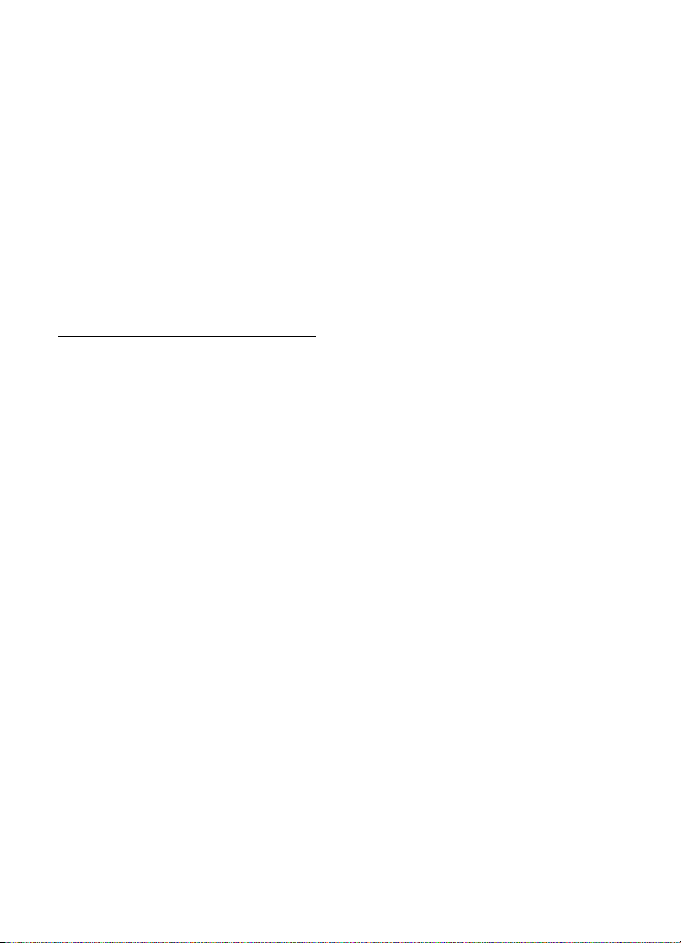
Szöveges üzenet olvasása és megválaszolása
1. Az érkezett üzenet megtekintéséhez nyomjuk meg a Megnéz gombot. Ha
késõbb szeretnénk megtekinteni az üzenetet, akkor a Kilép gombot nyomjuk
meg.
Az üzenetet késõbb a Menü > Üzenetkezelés > Bejövõ lehetõséget választva
tekinthetjük meg.
2. Válaszüzenet írásához nyomjuk meg a Válaszol gombot. Írjuk be a
válaszüzenet szövegét.
Fájl hozzáadásához lapozzunk lefelé, és válasszuk a Beszúr lehetõséget.
3. Az üzenet elküldéséhez nyomjuk meg a Küld gombot, vagy nyomjuk meg a
hívásgombot.
Multimédia üzenetek (MMS)
Csak azok a készülékek képesek fogadni és megjeleníteni multimédia üzenetet, amelyek
rendelkeznek kompatibilis funkciókkal. Egy üzenet megjelenítési módja a fogadó készüléktõl
függõen változhat.
Egy multimédia üzenet mellékleteket tartalmazhat.
A multimédia (MMS-, hálózati) szolgáltatás elérhetõségérõl és az elõfizetés
módjáról további információt a szolgáltatótól kaphatunk.
Multimédia üzenet írása és küldése
Elképzelhetõ, hogy az MMS-üzenetek mérete korlátozott a vezeték nélküli hálózatban. Ha a
beszúrt kép meghaladja ezt a korlátot, akkor lehet, hogy a készülék lekicsinyíti a képet, hogy
el lehessen küldeni azt MMS-ben.
1. Válasszuk a Menü > Üzenetkezelés > Üz. létrehozása > Üzenet menüpontot.
2. Írjuk be egy vagy több címzett telefonszámát vagy e-mail címét a Címzett:
mezõbe. mezõbe. Ha a telefonszámot vagy az e-mail címet a névjegyzék a
memóriából szeretnénk kiválasztani, akkor válasszuk a Hozzáad lehetõséget.
3. Írjuk be az üzenet szövegét. Fájl hozzáadásához lapozzunk lefelé, és válasszuk
a Beszúr lehetõséget.
4. Az üzenet elküldés elõtti megtekintéséhez válasszuk az Opciók > Elõnézet
lehetõséget.
5. Az üzenet elküldéséhez nyomjuk meg a Küld gombot, vagy nyomjuk meg a
hívásgombot.
28
